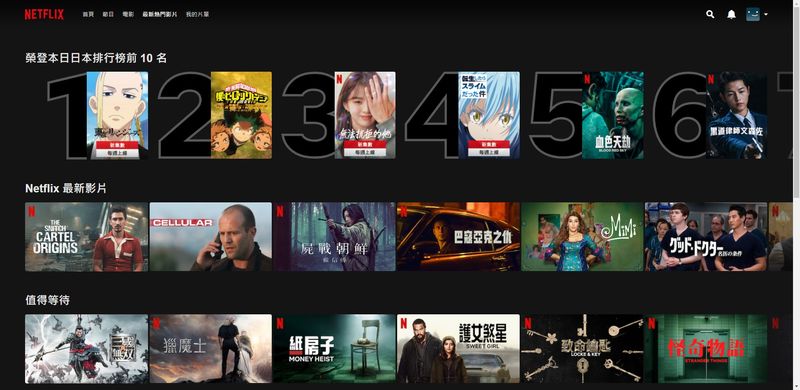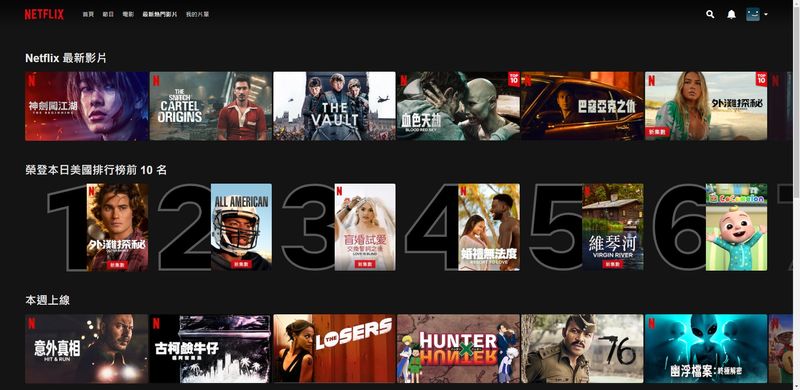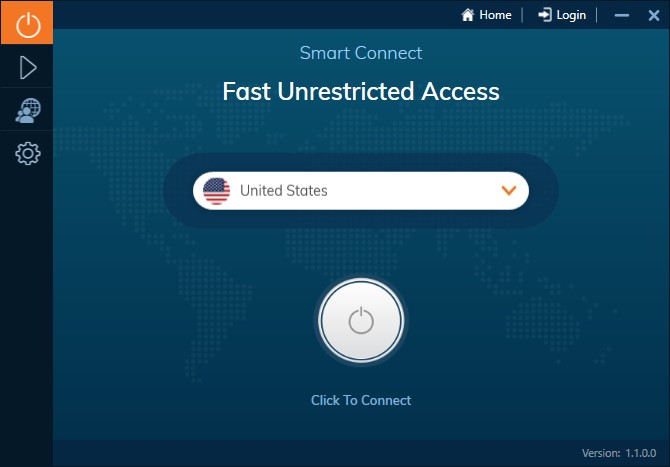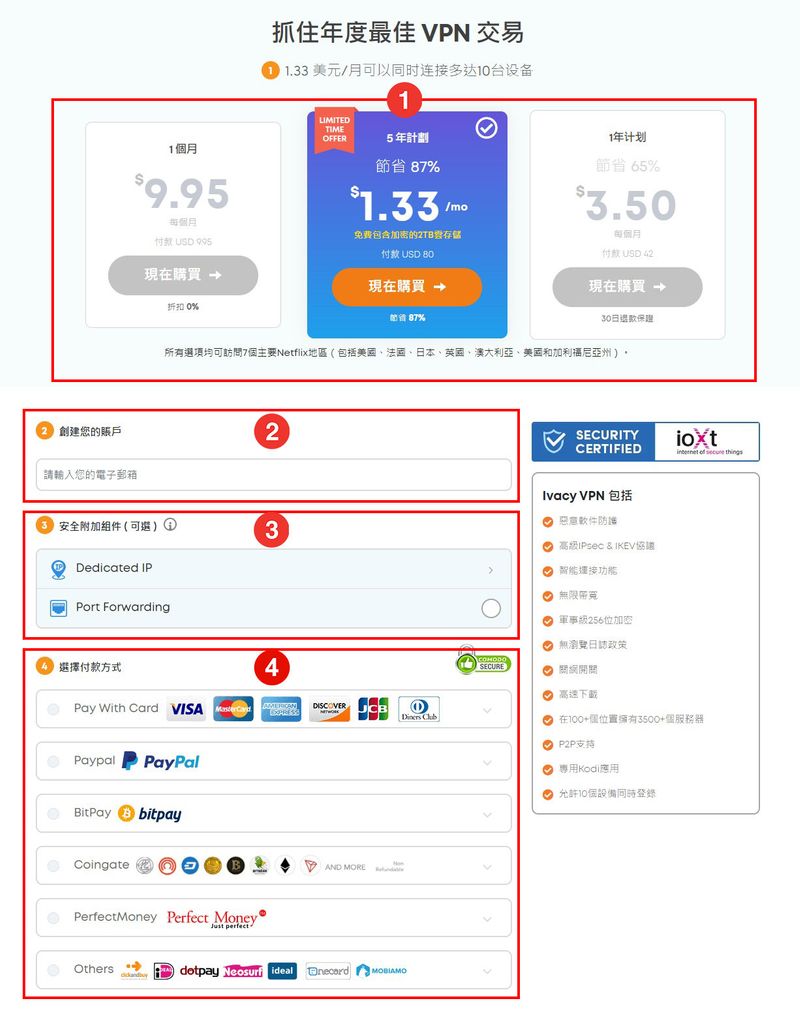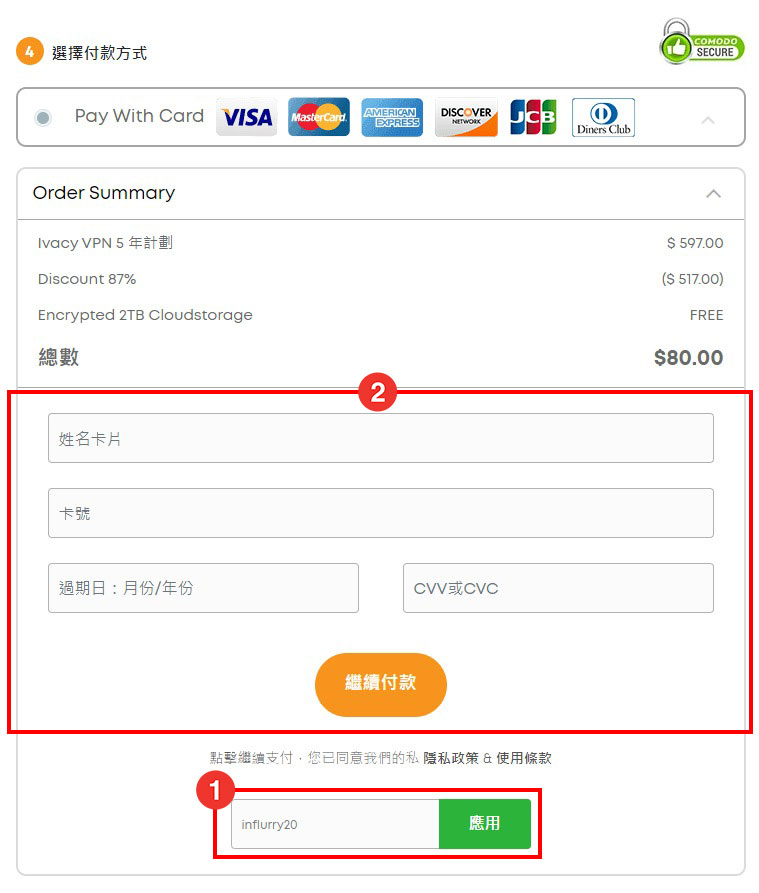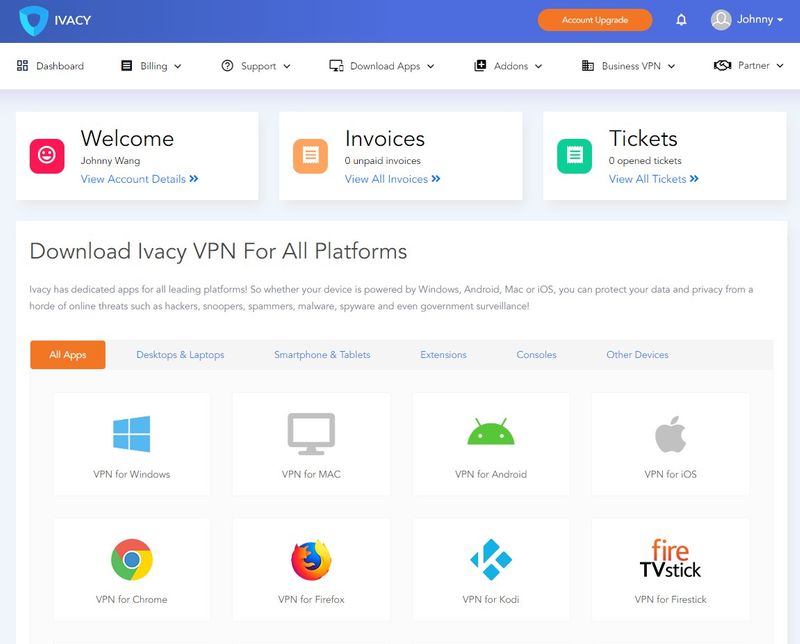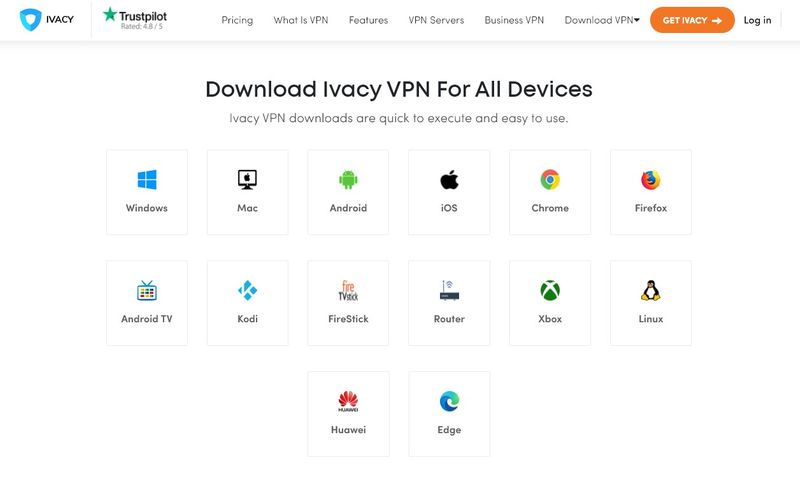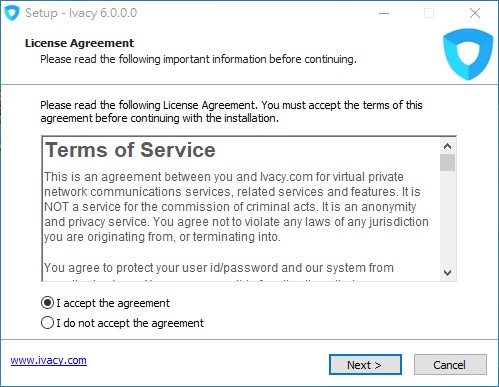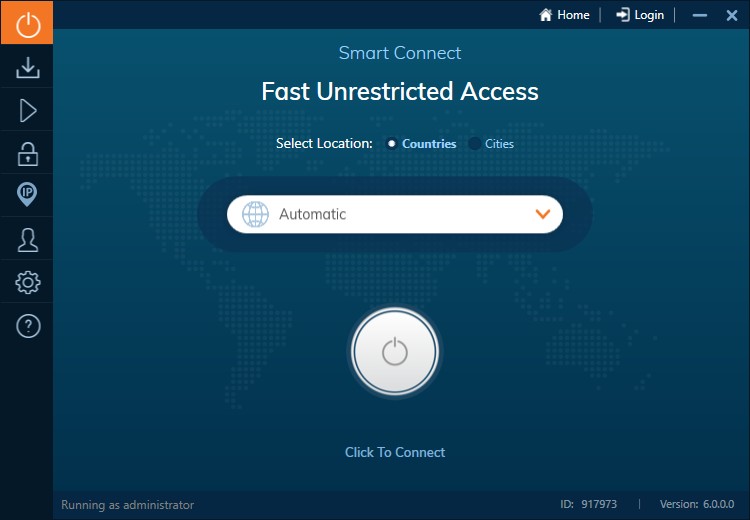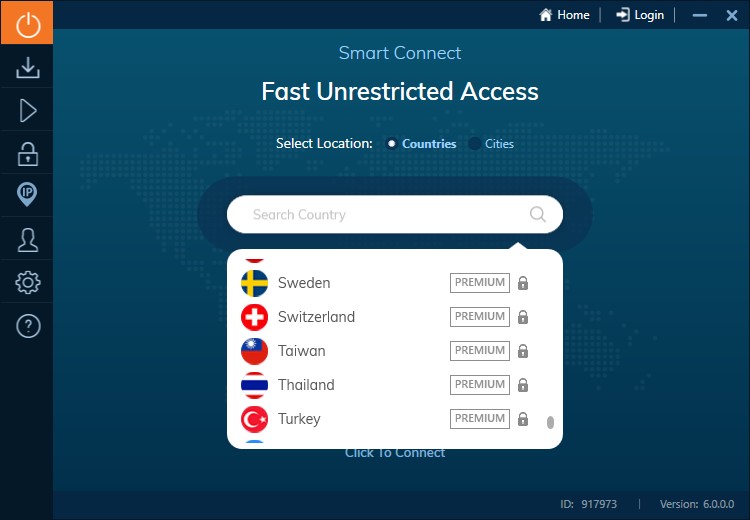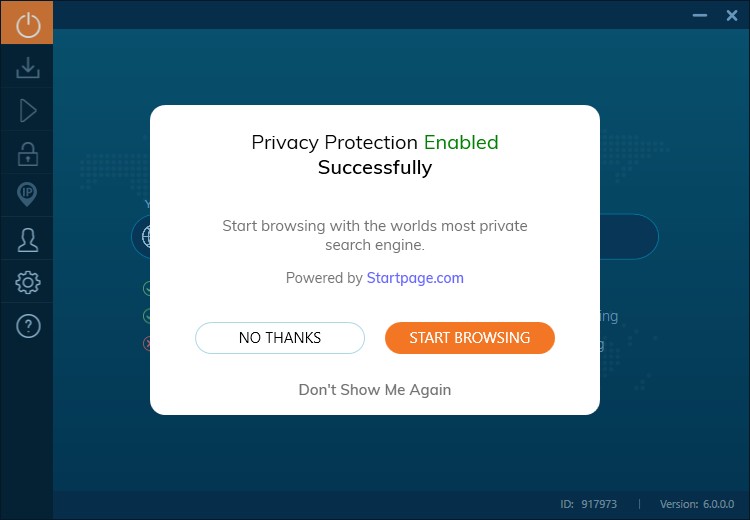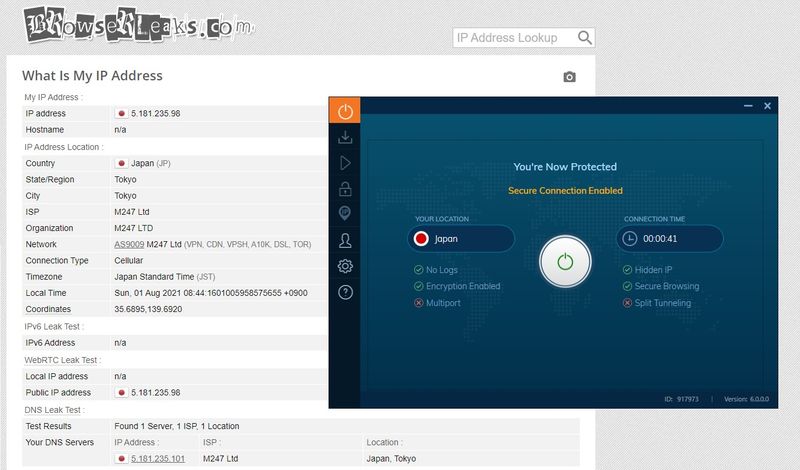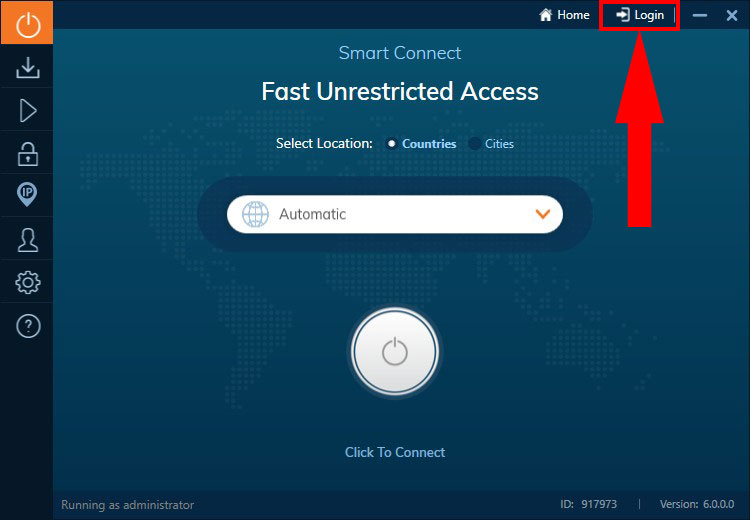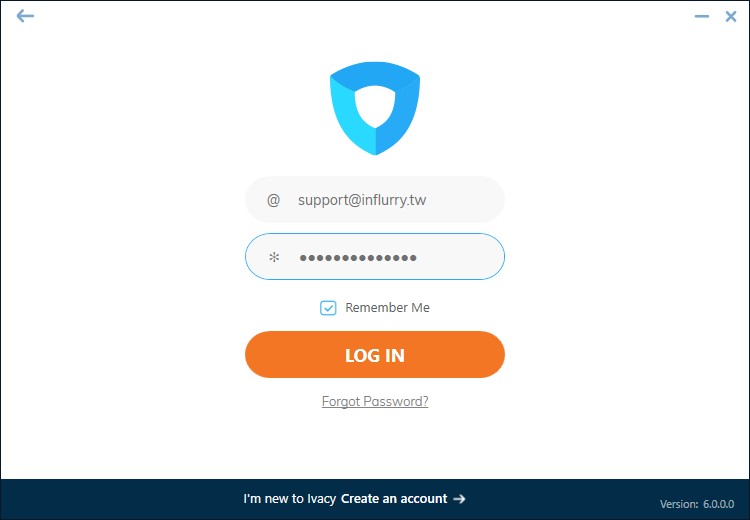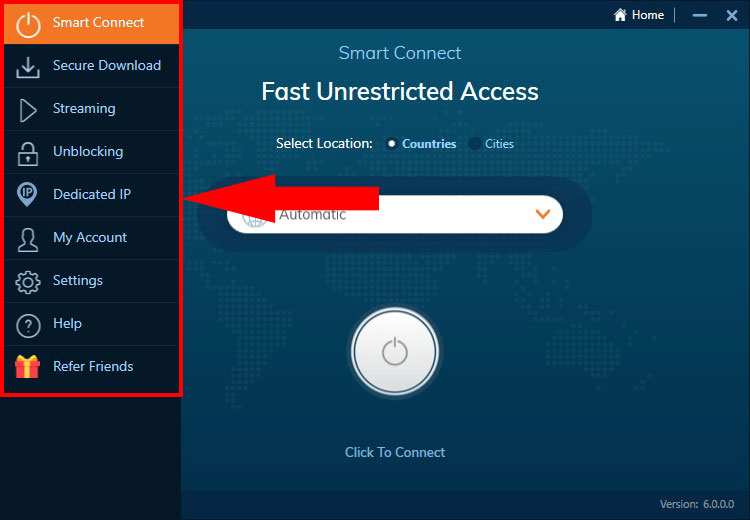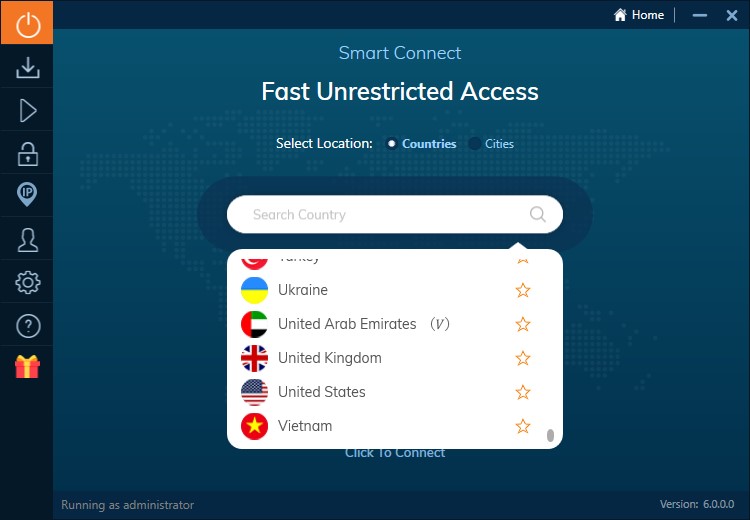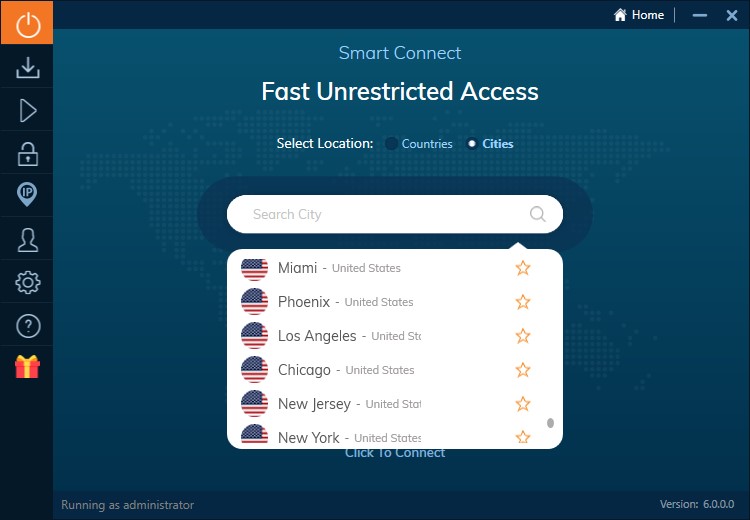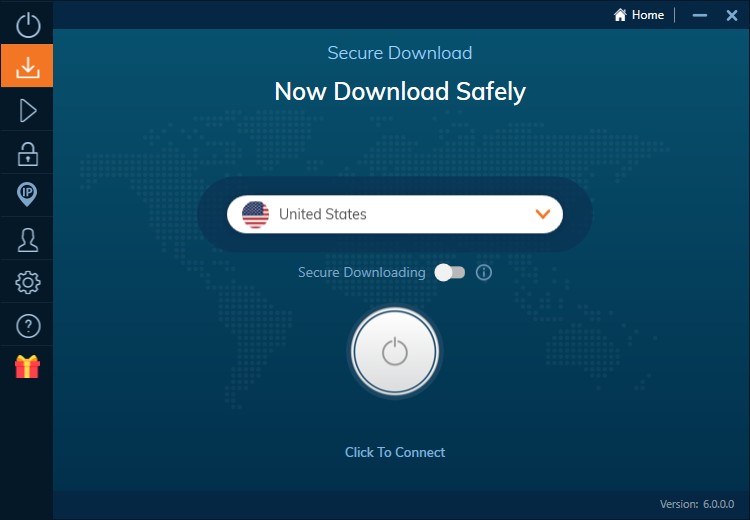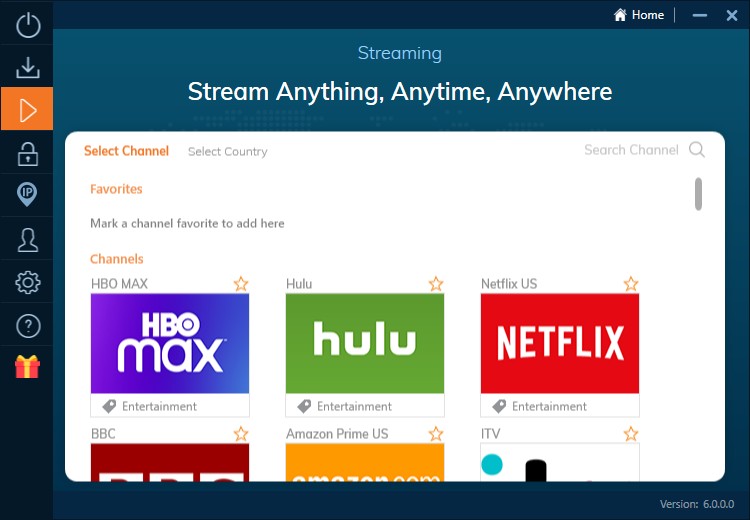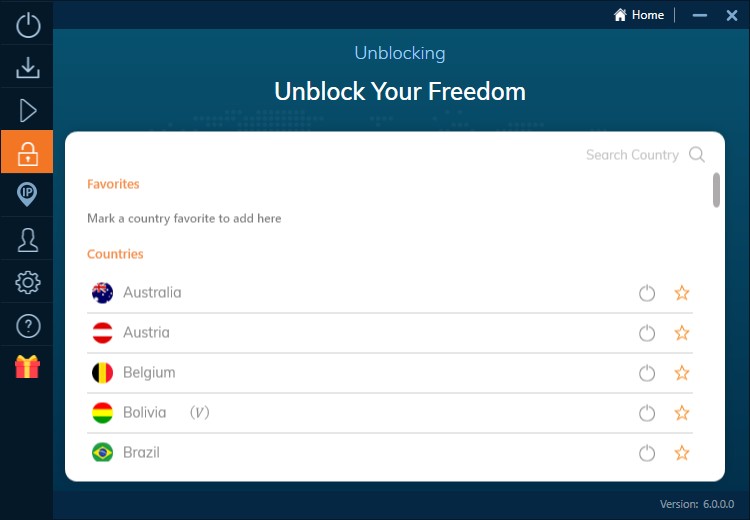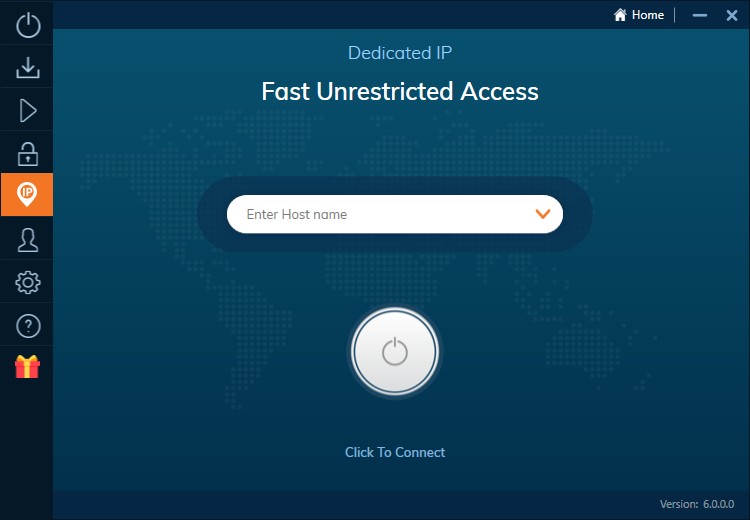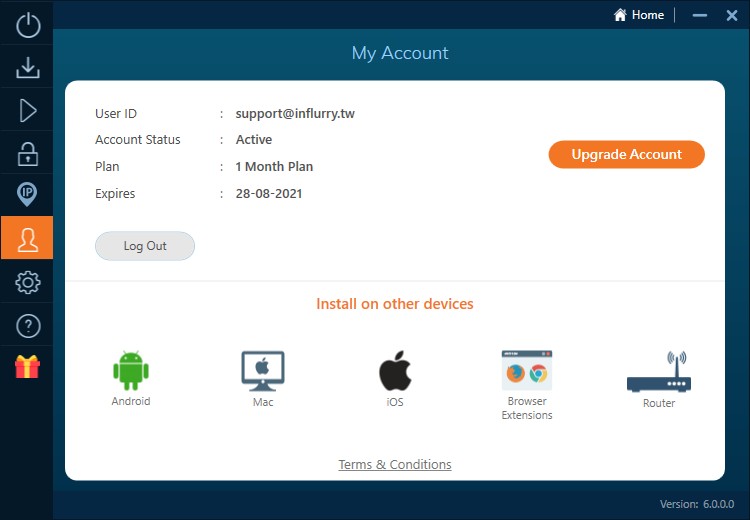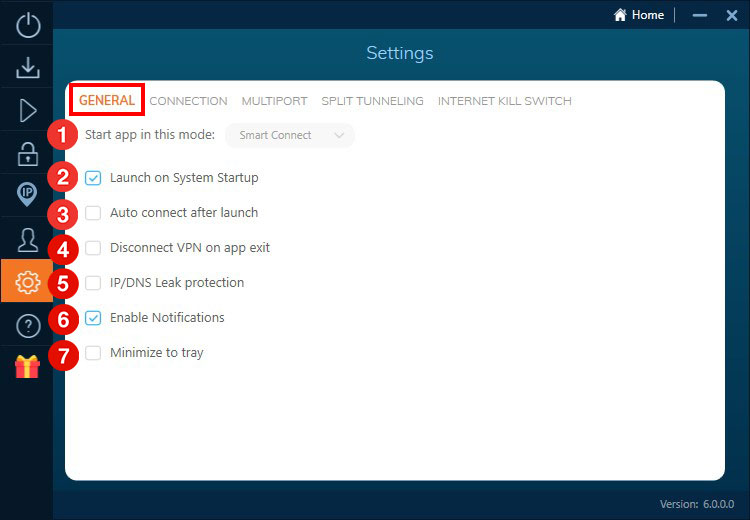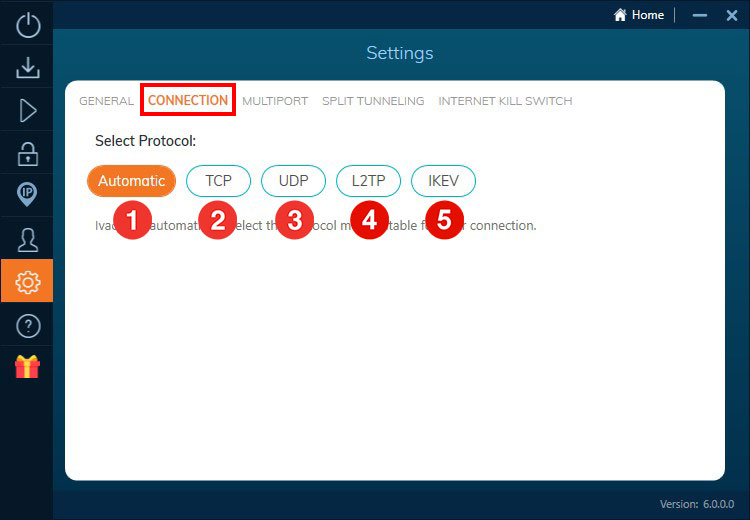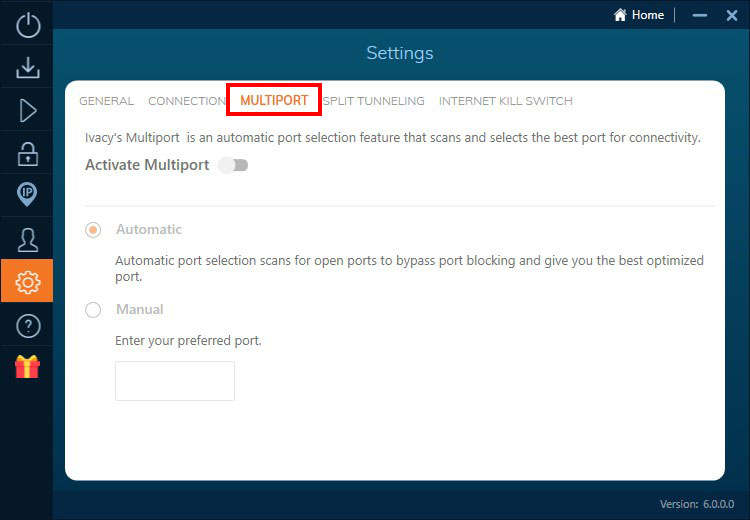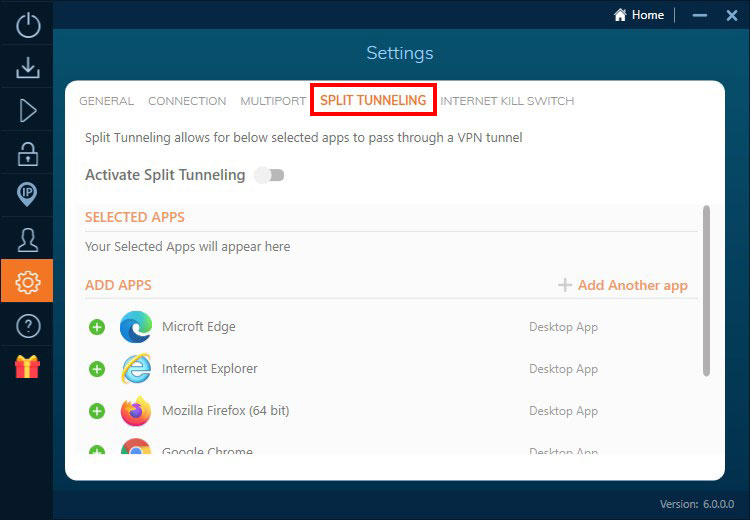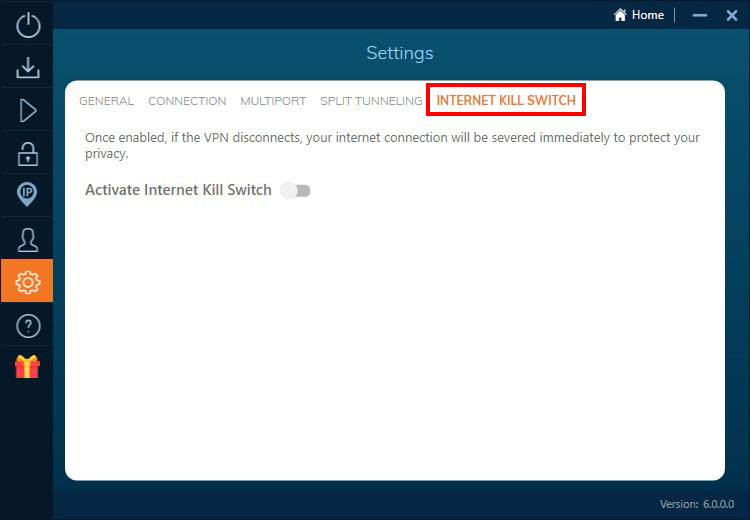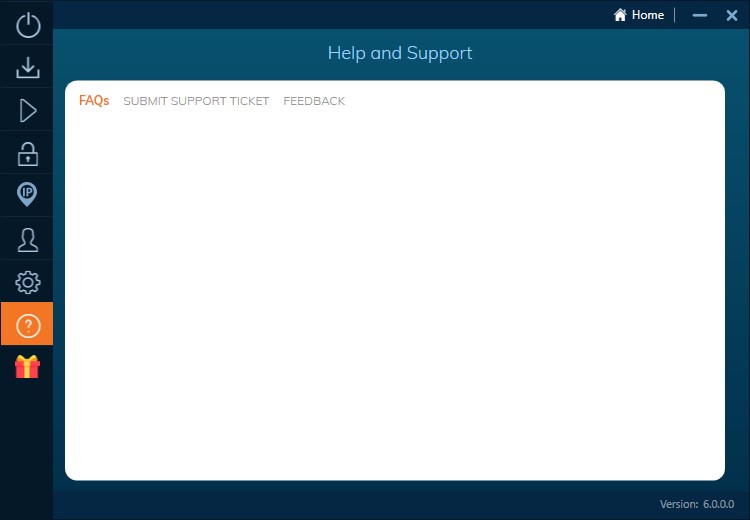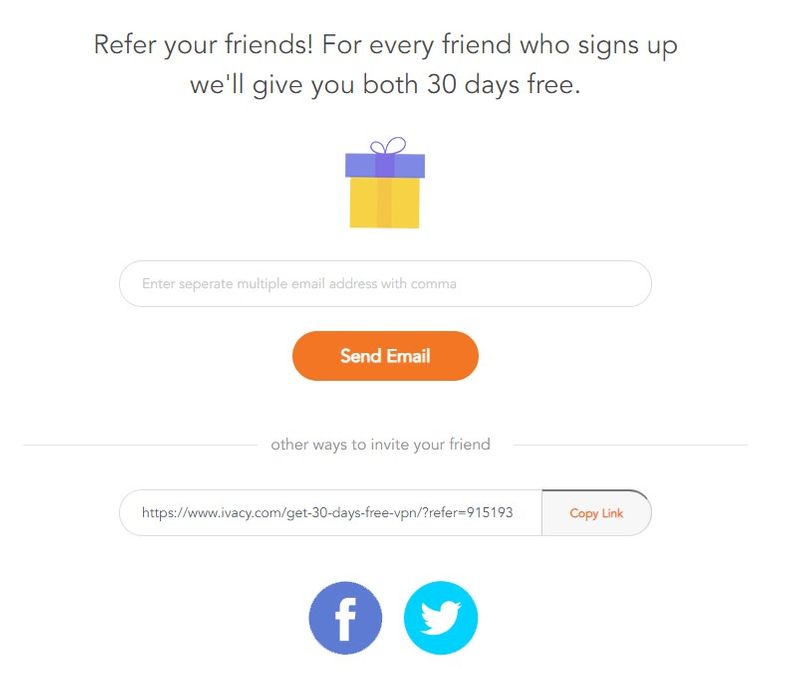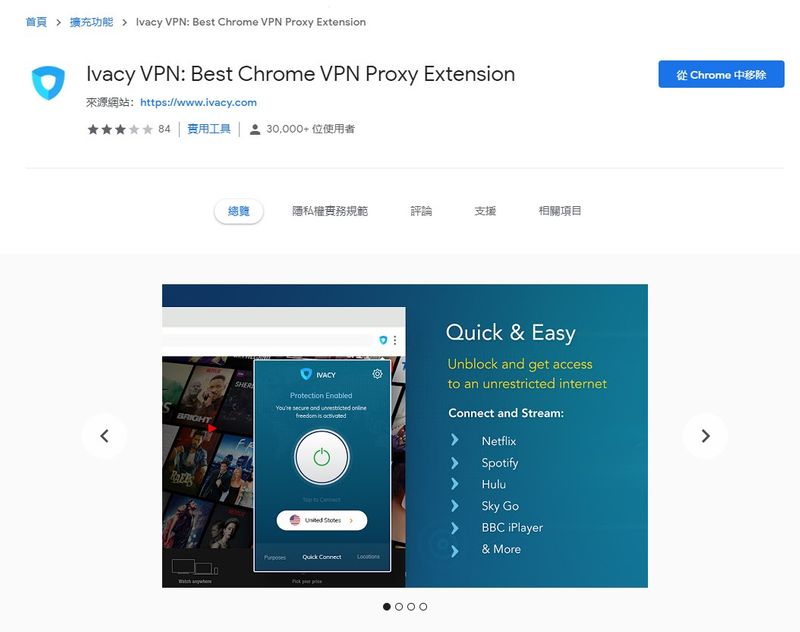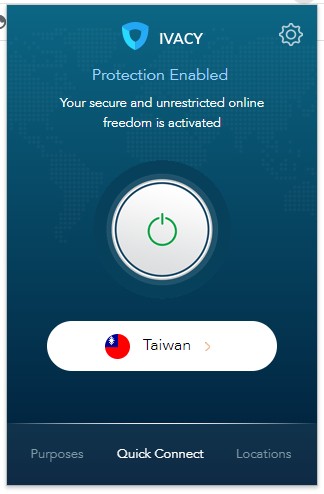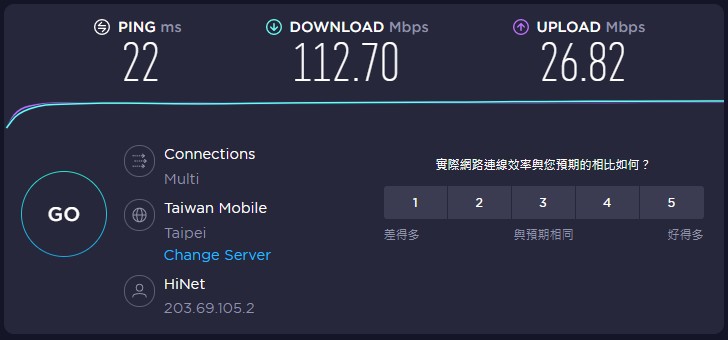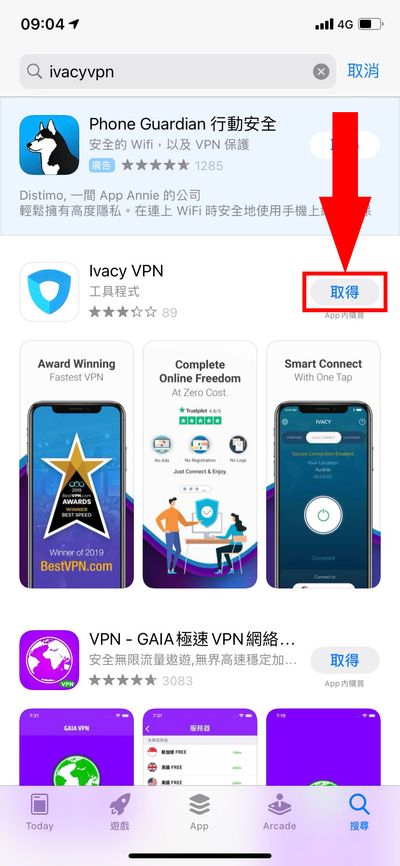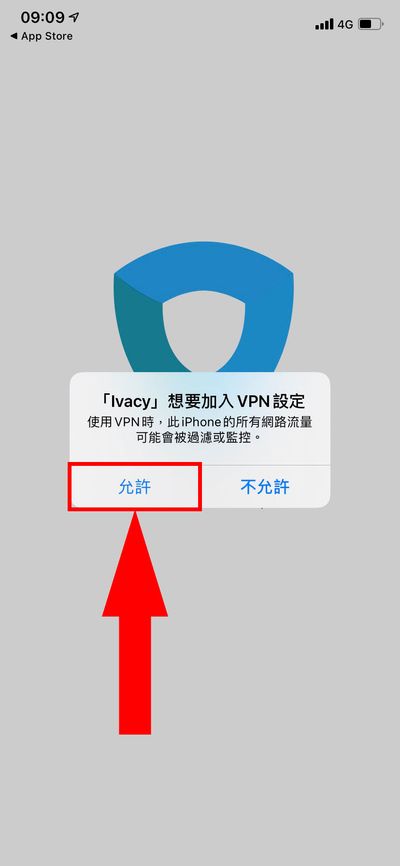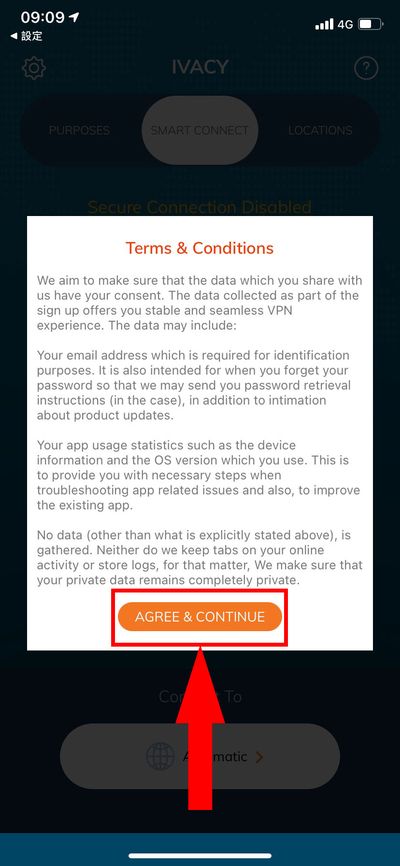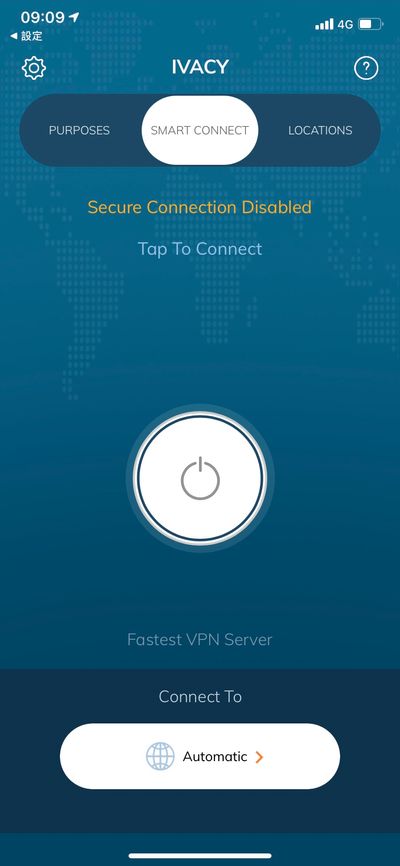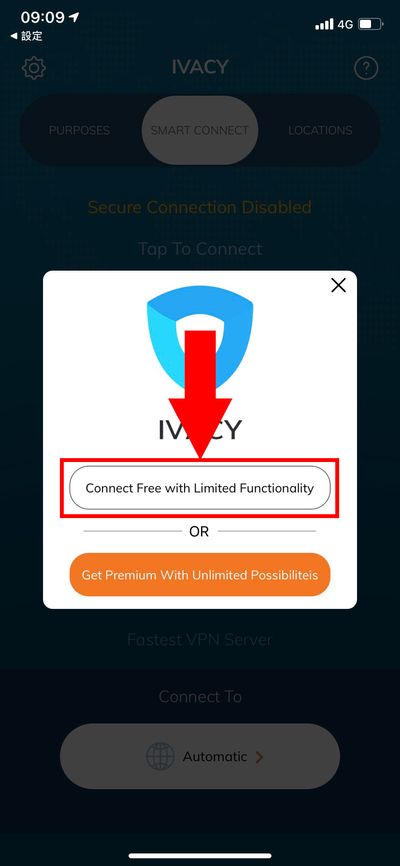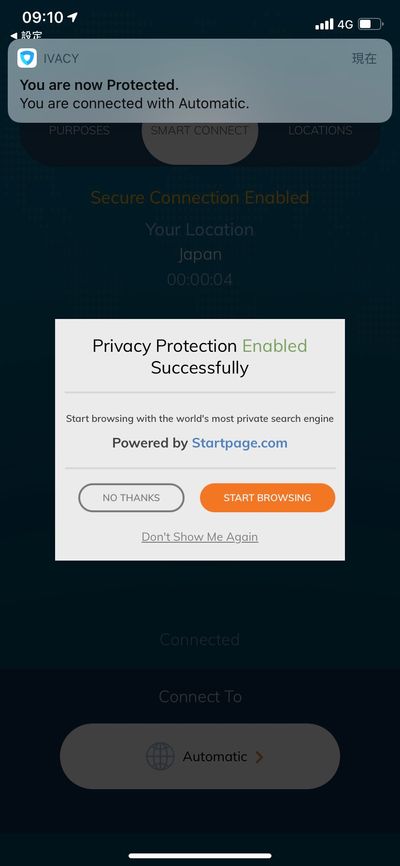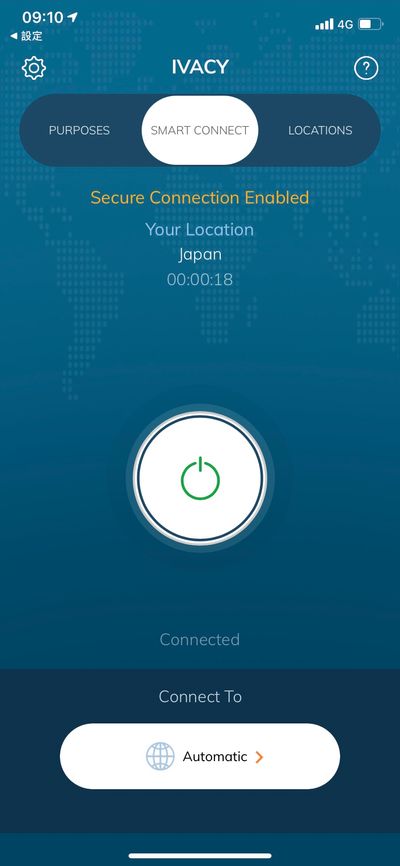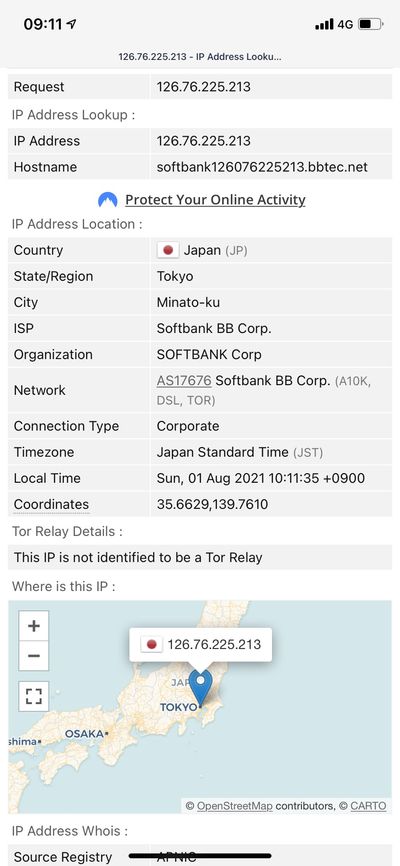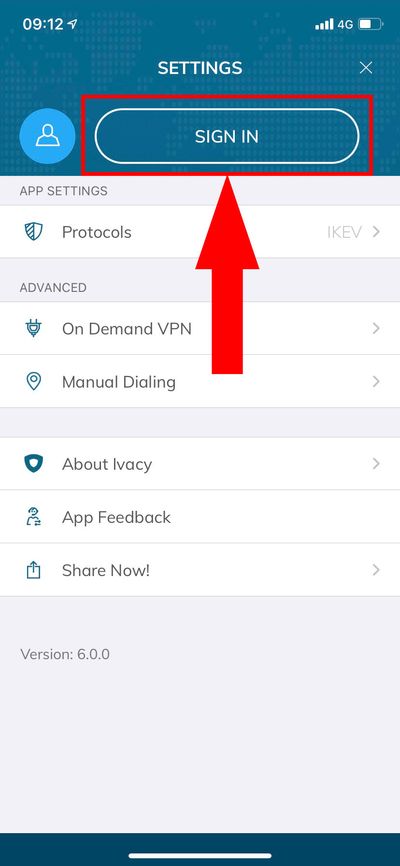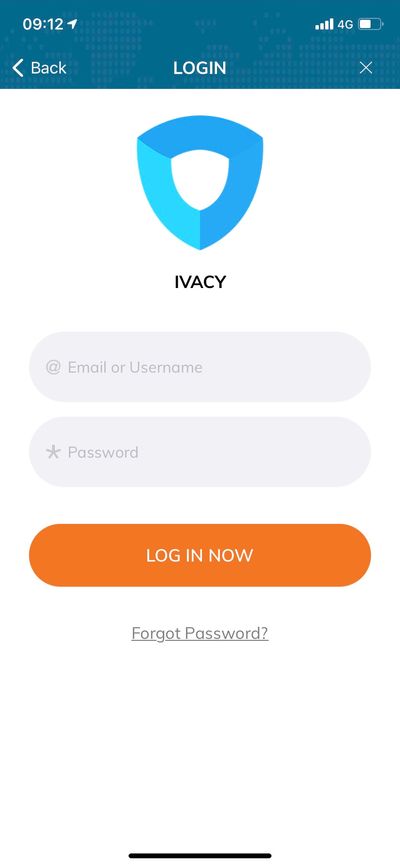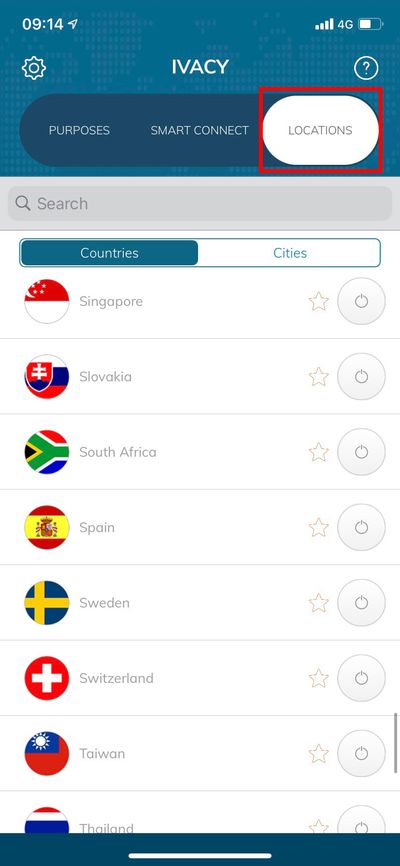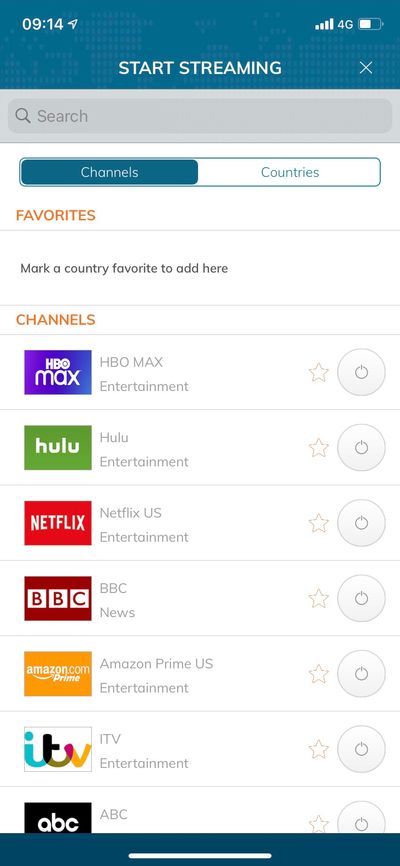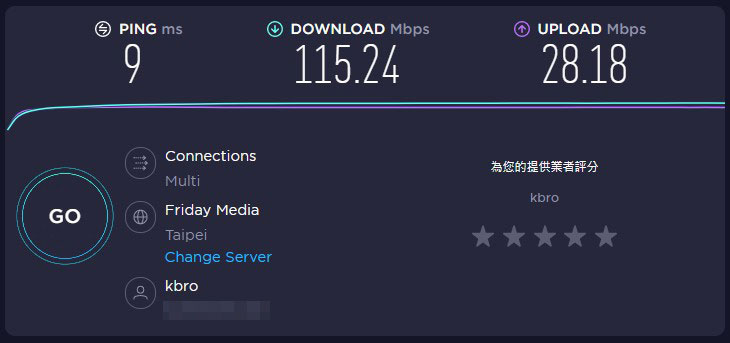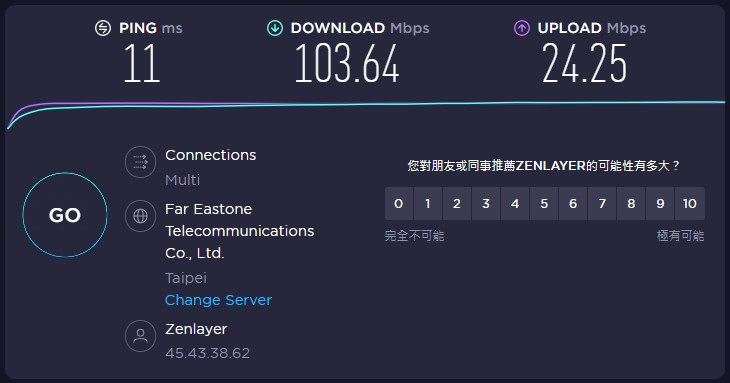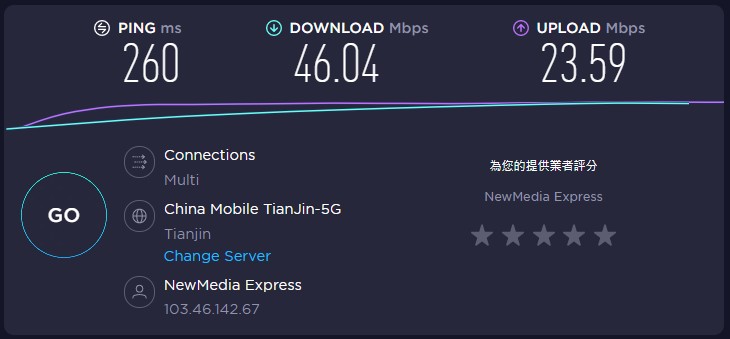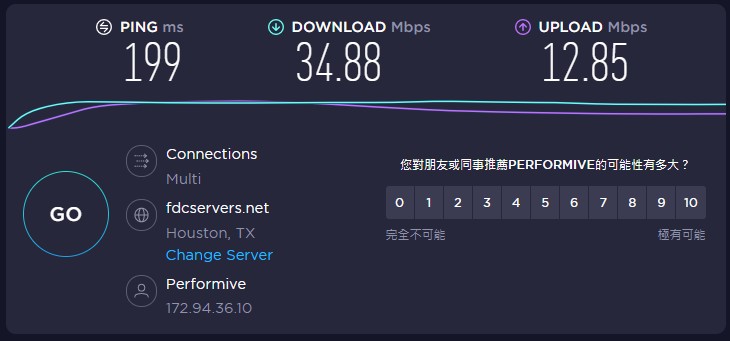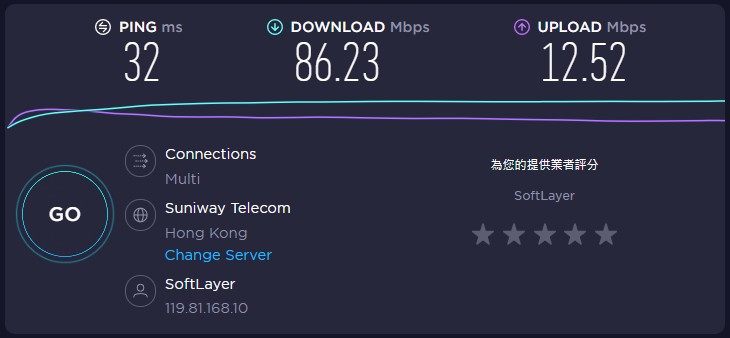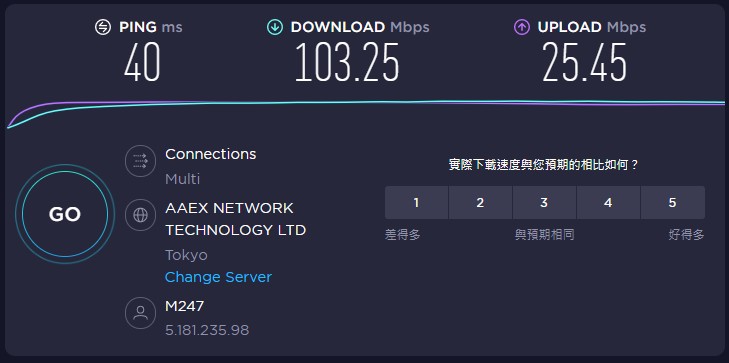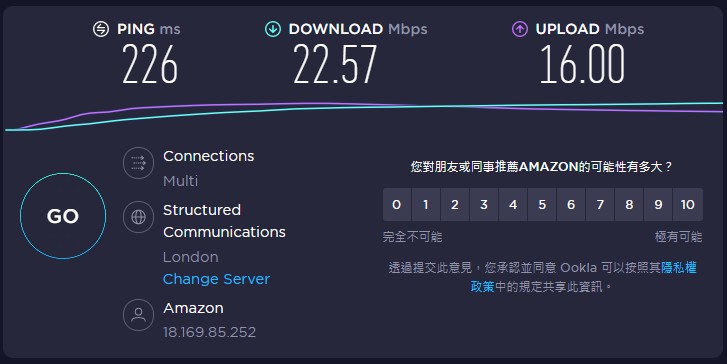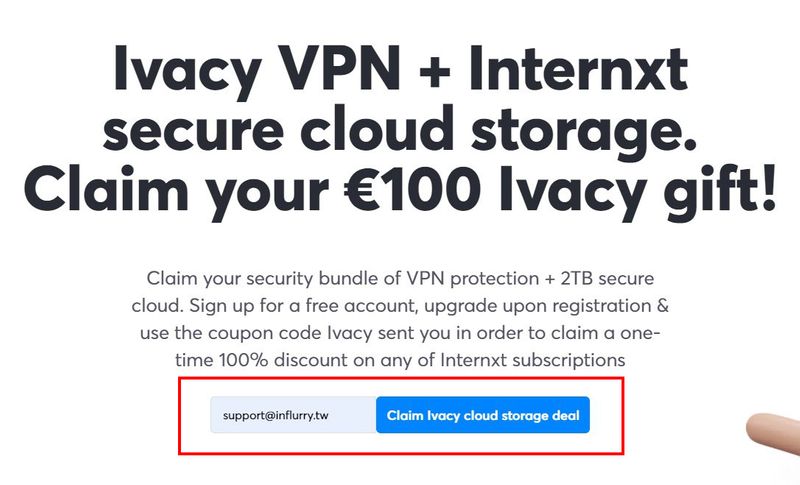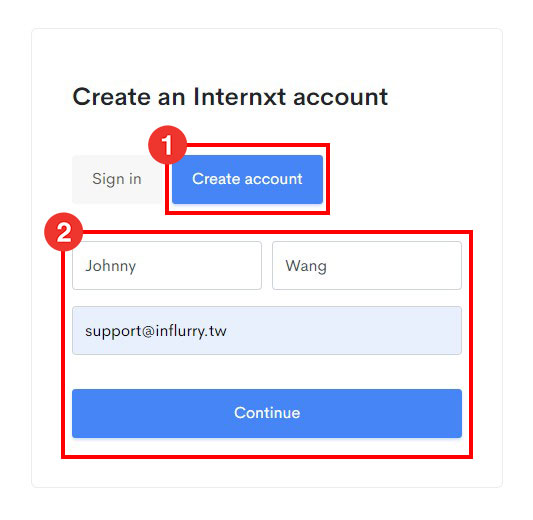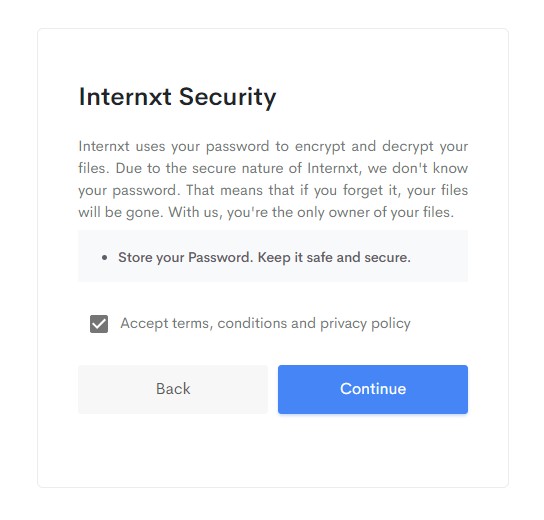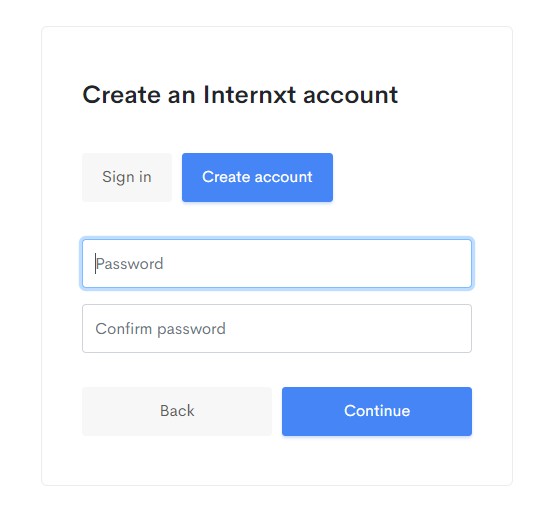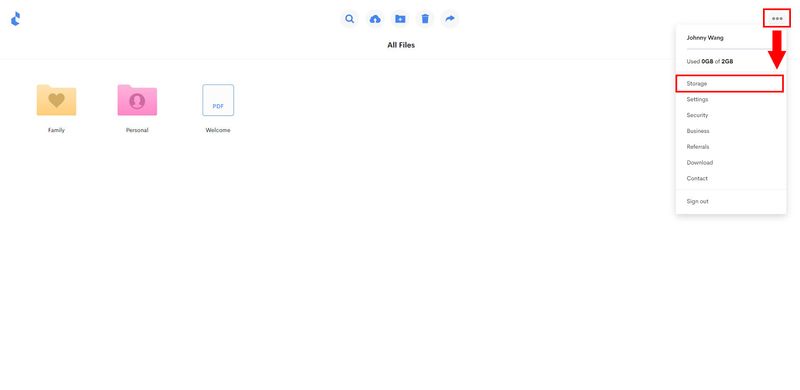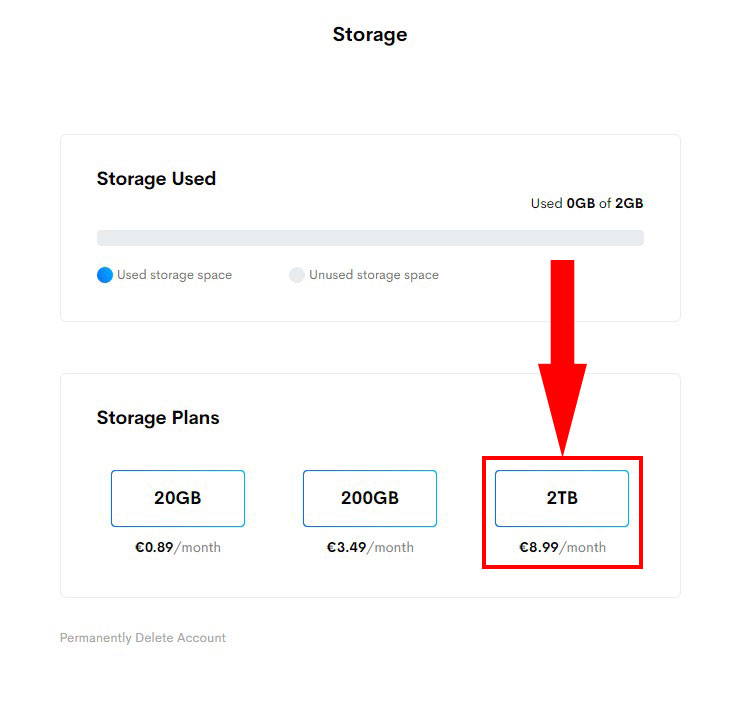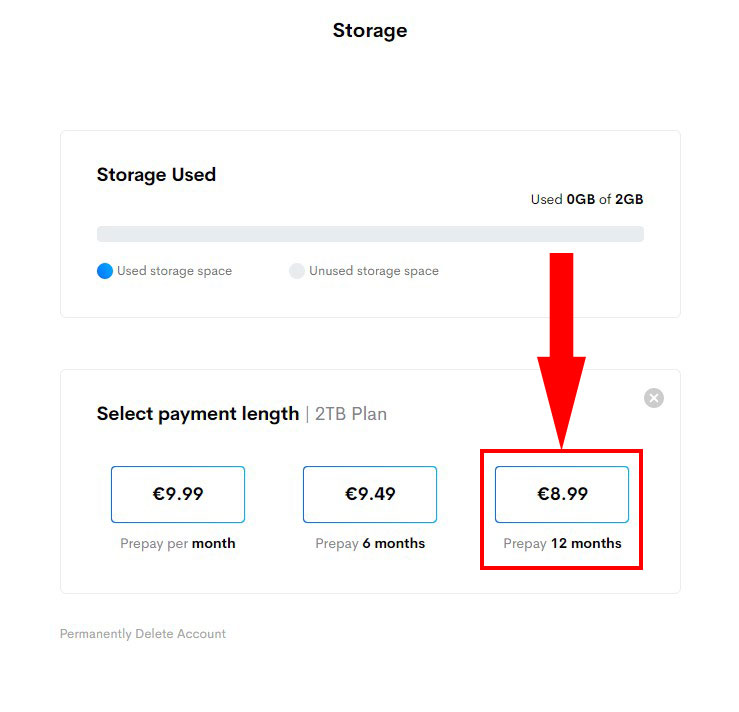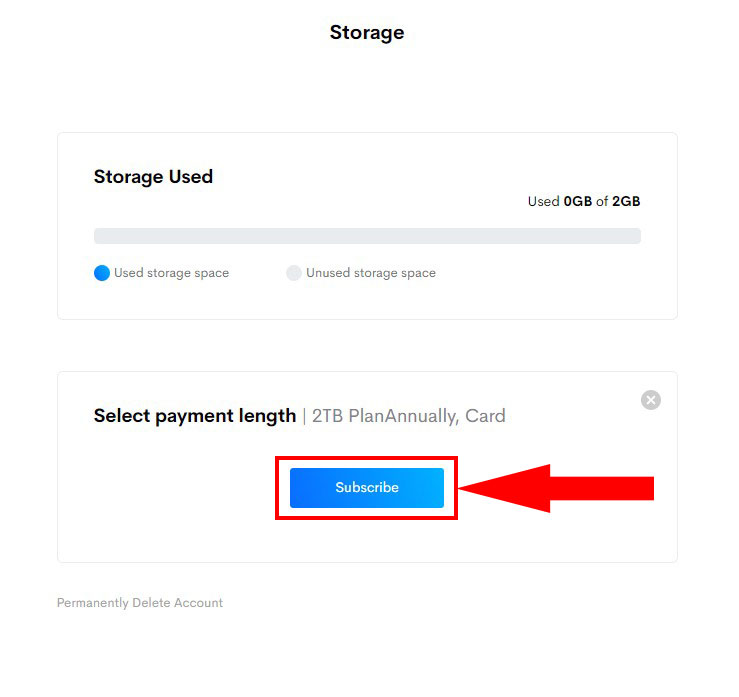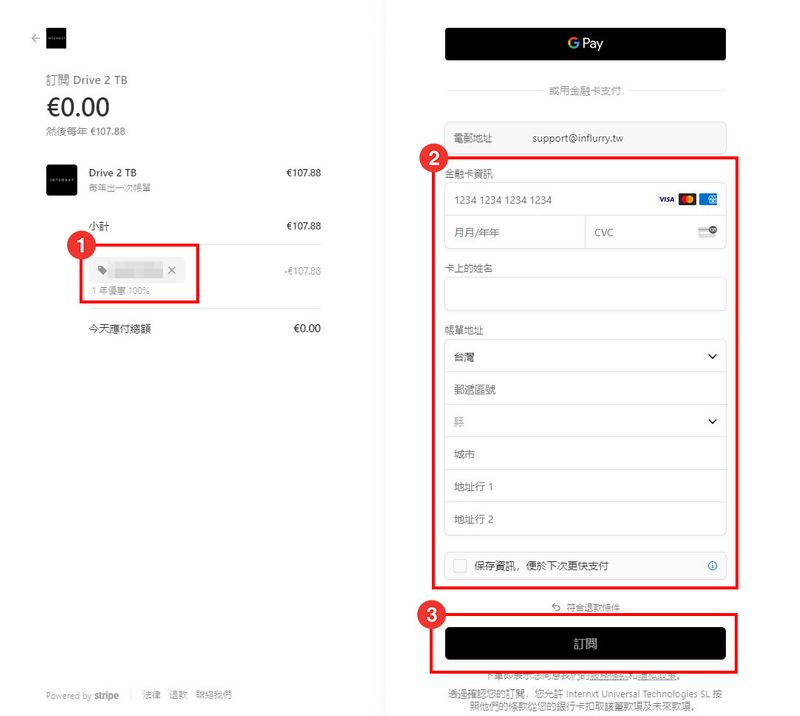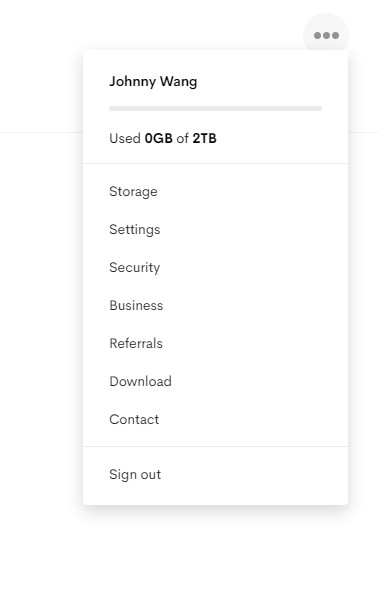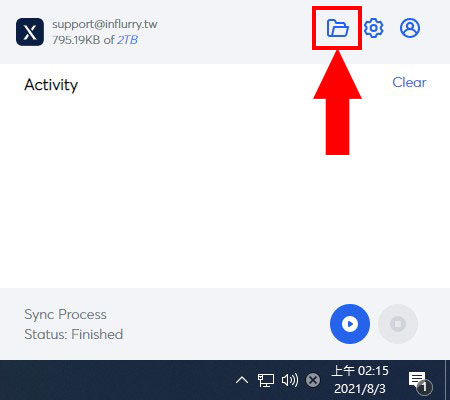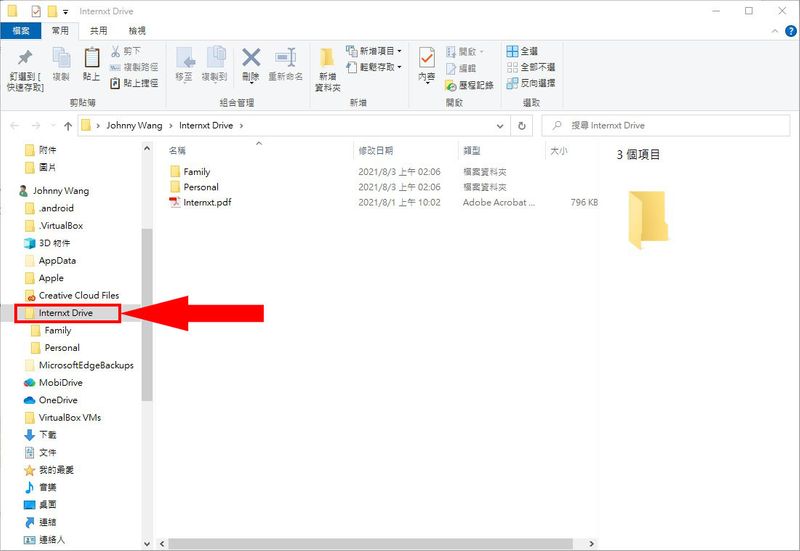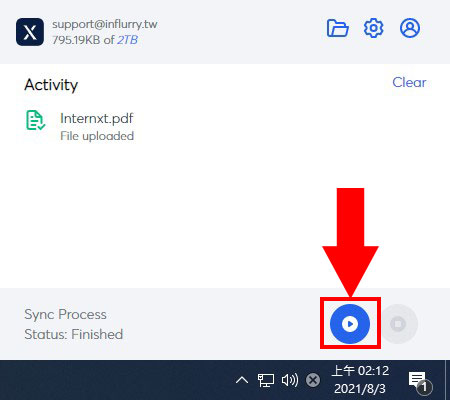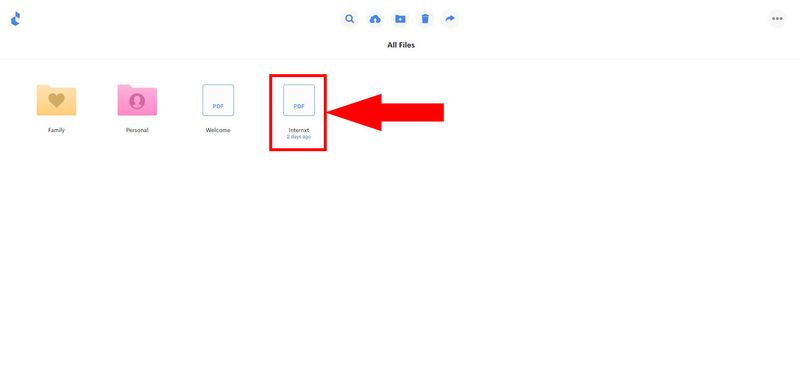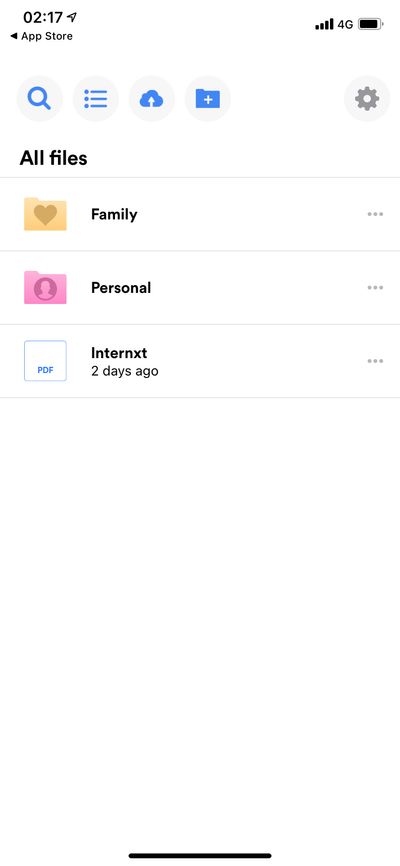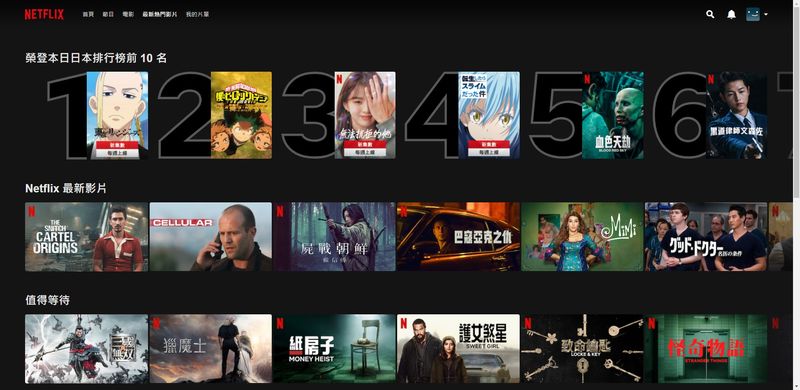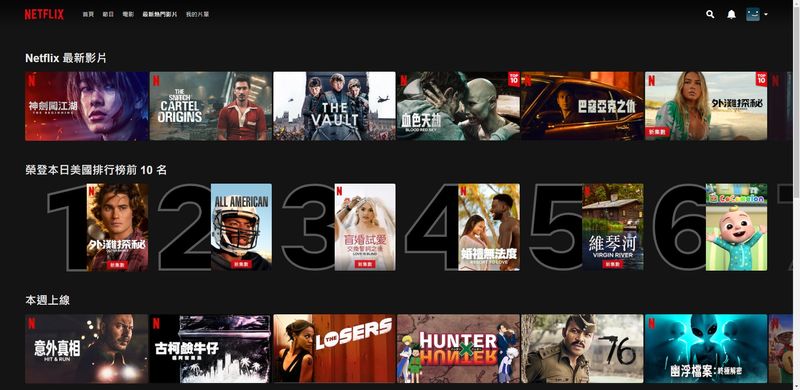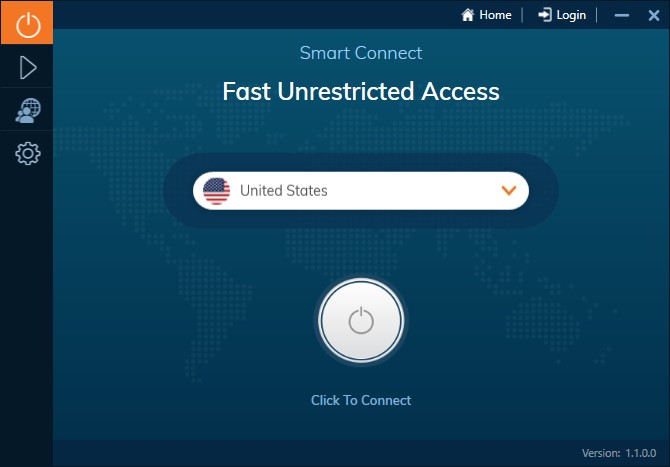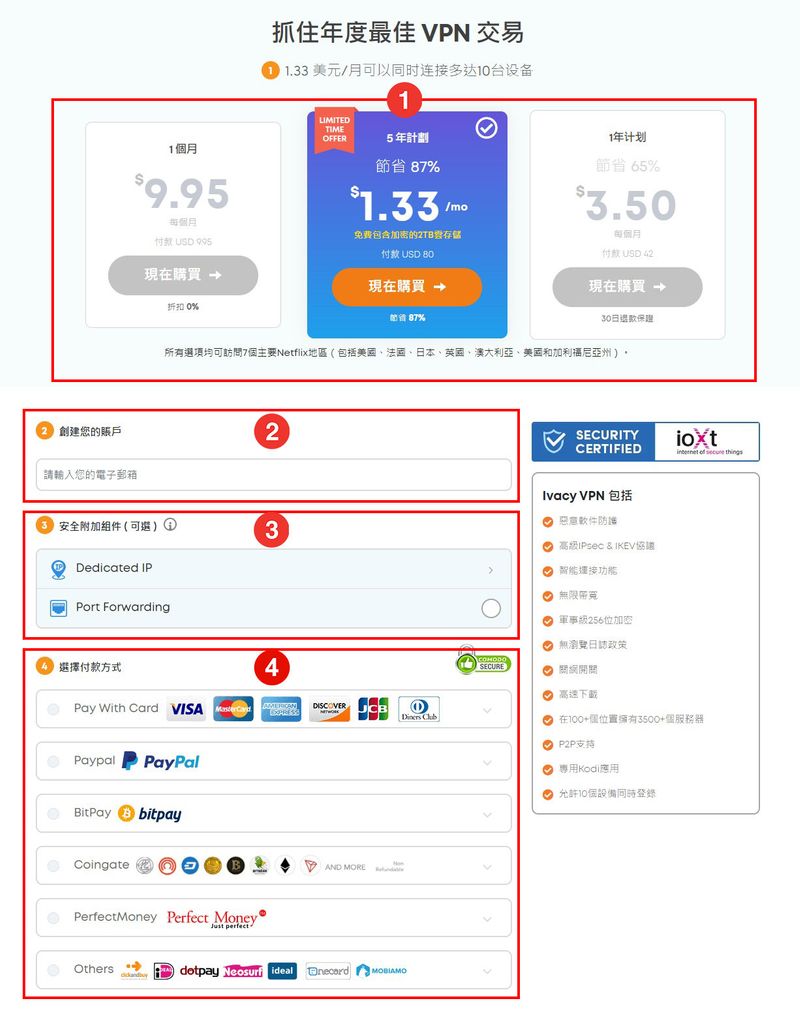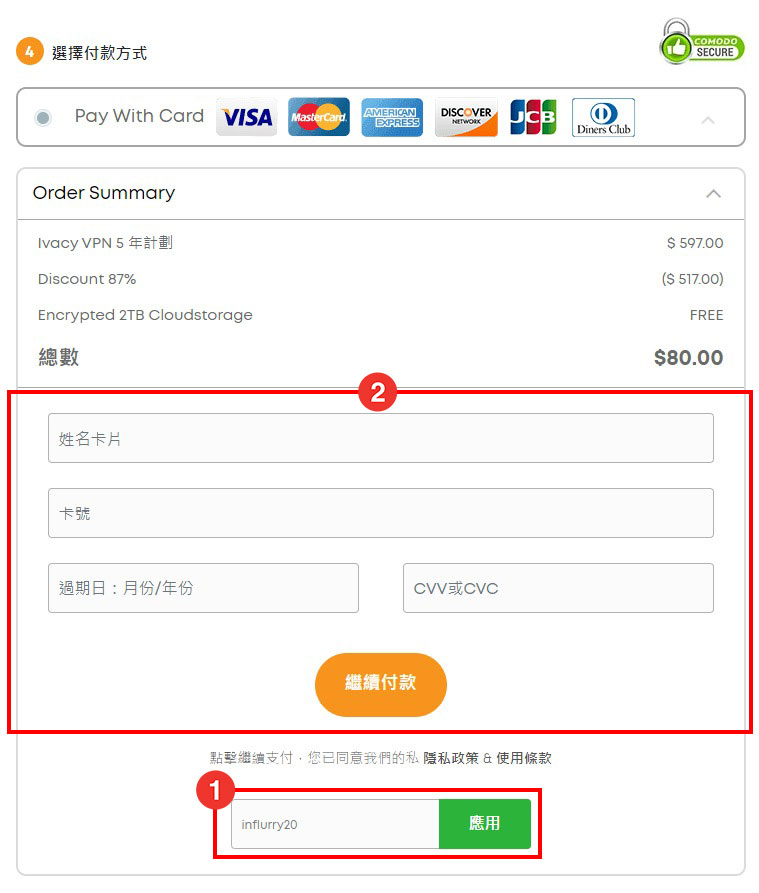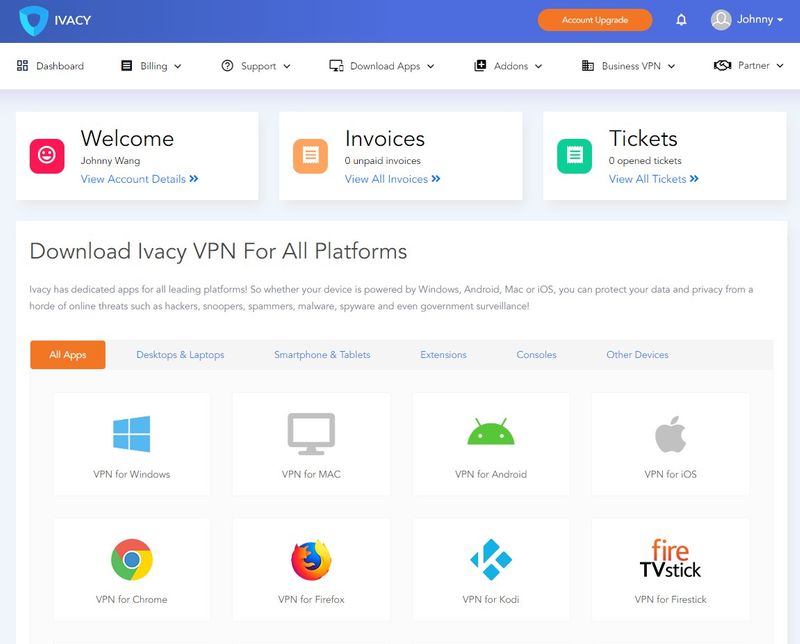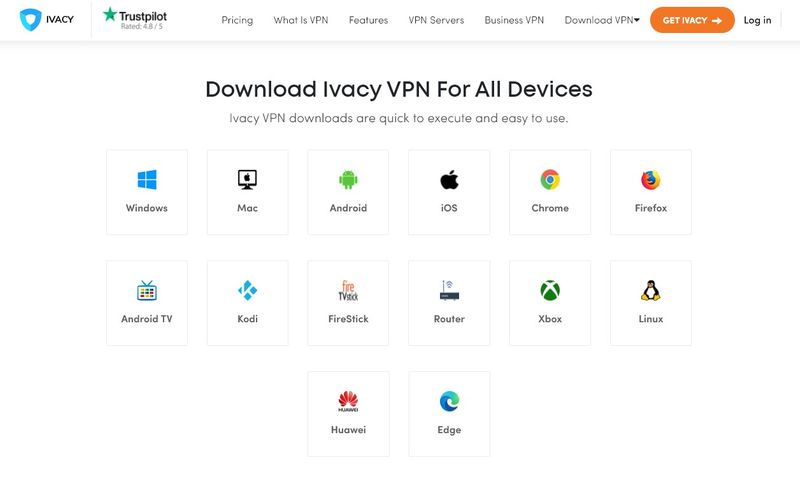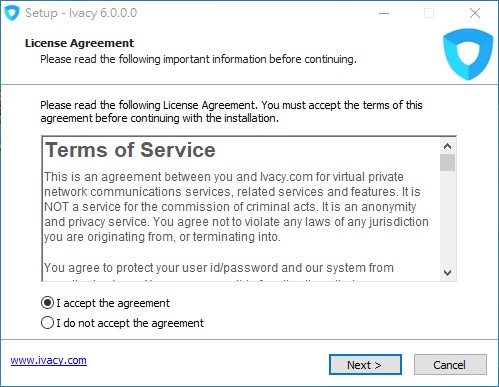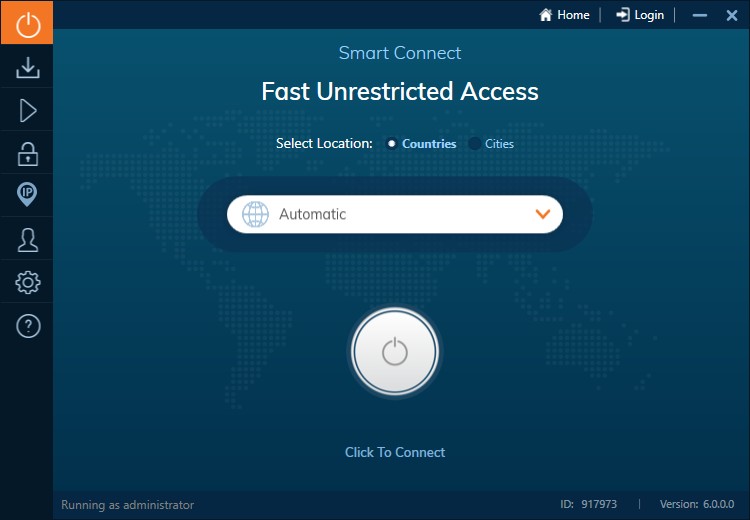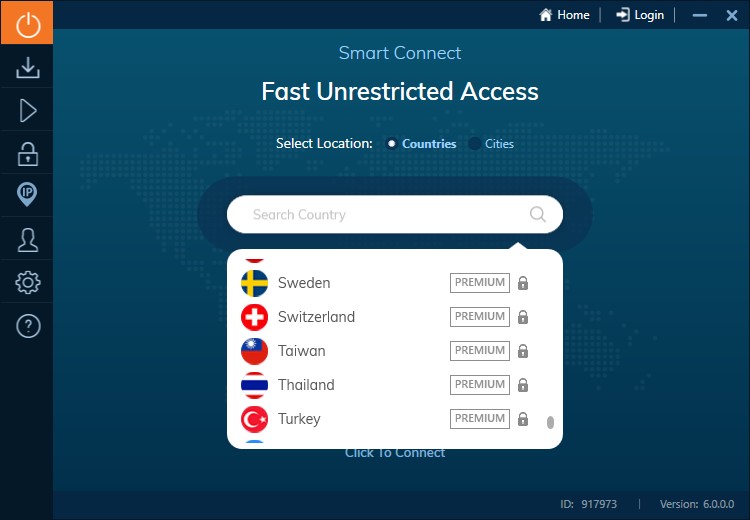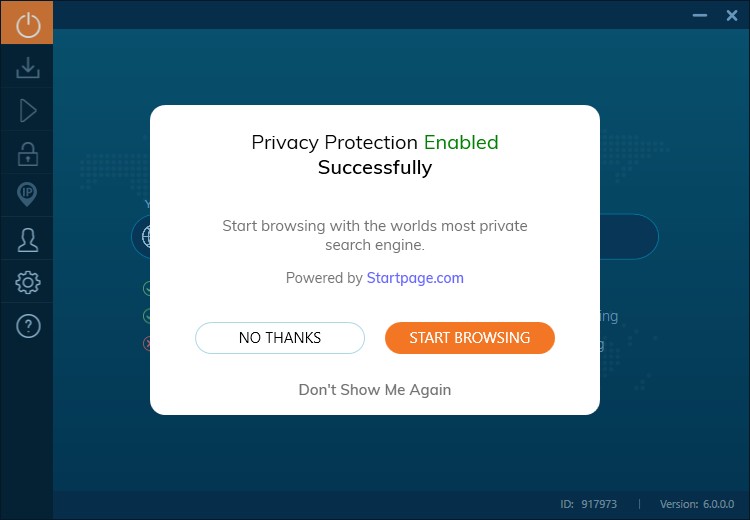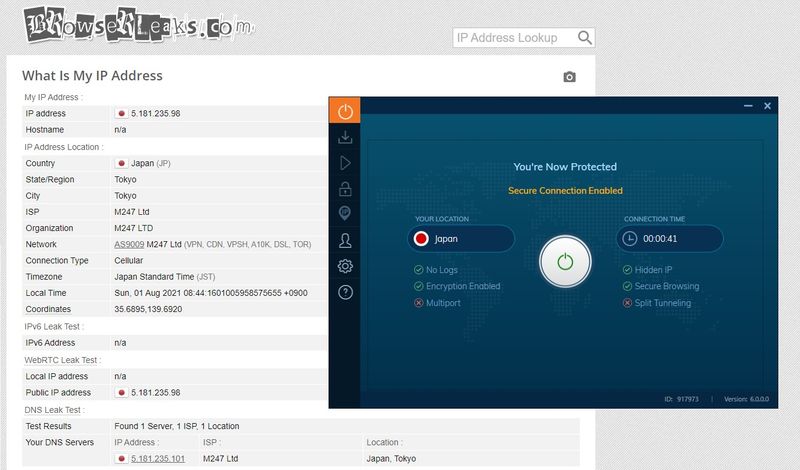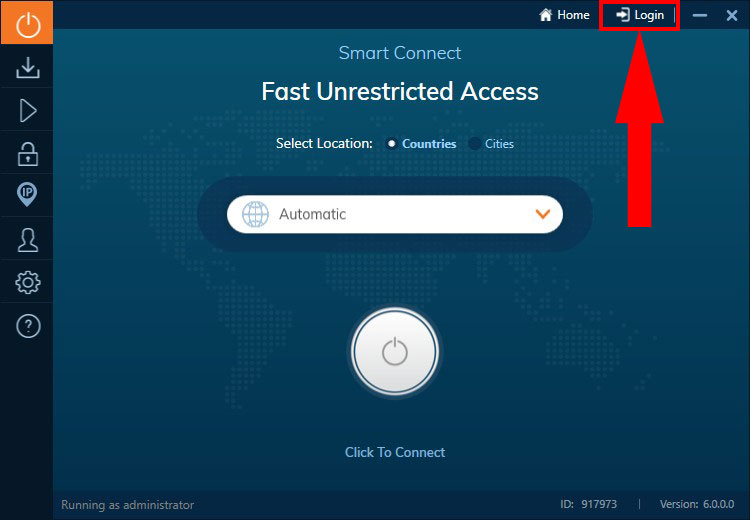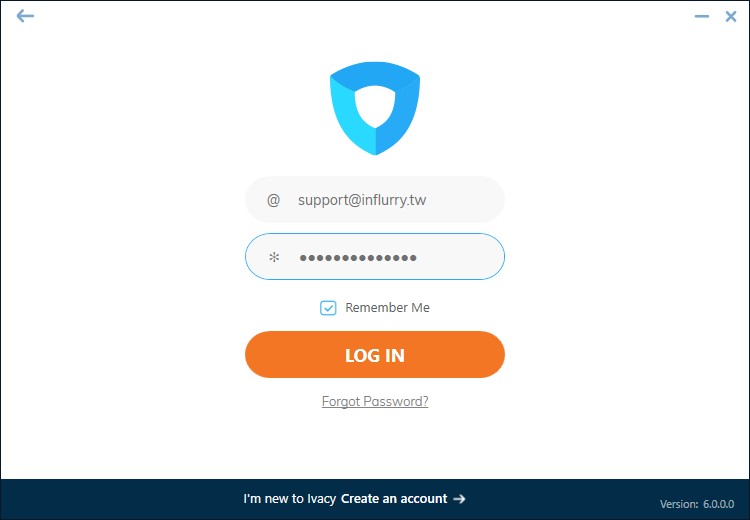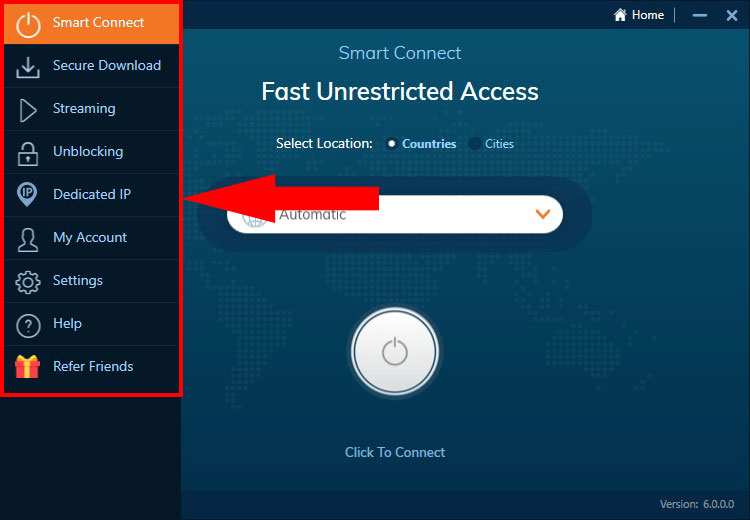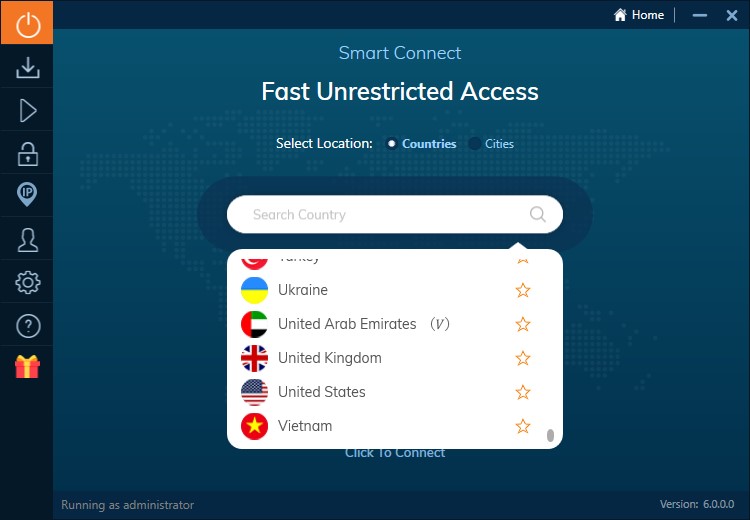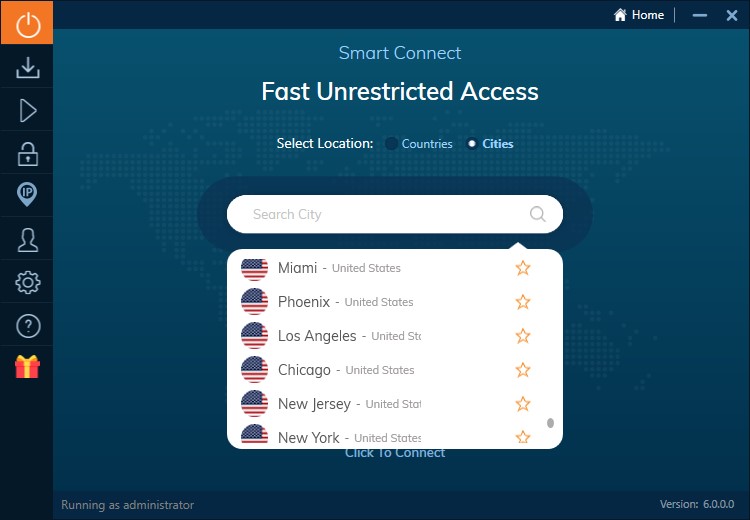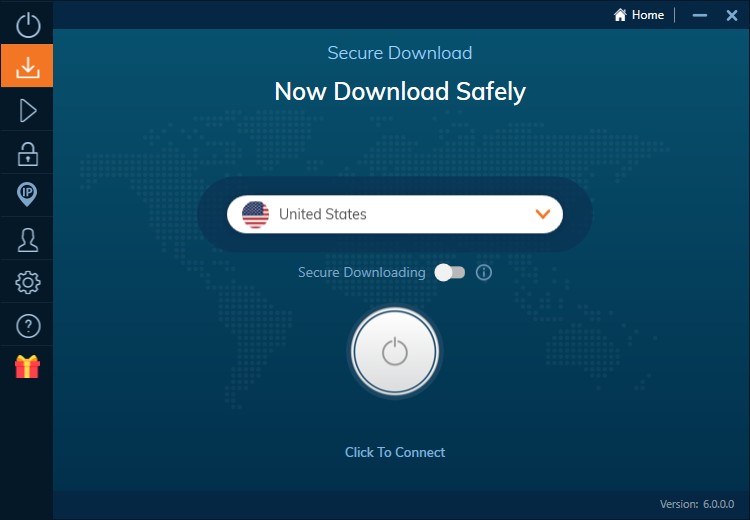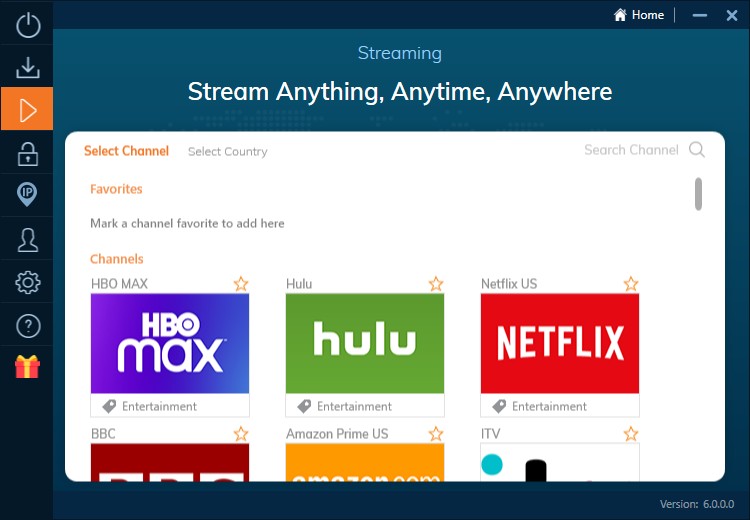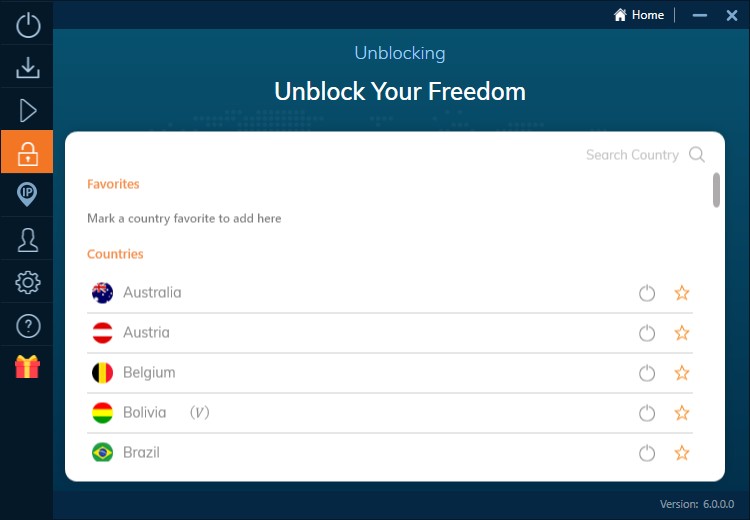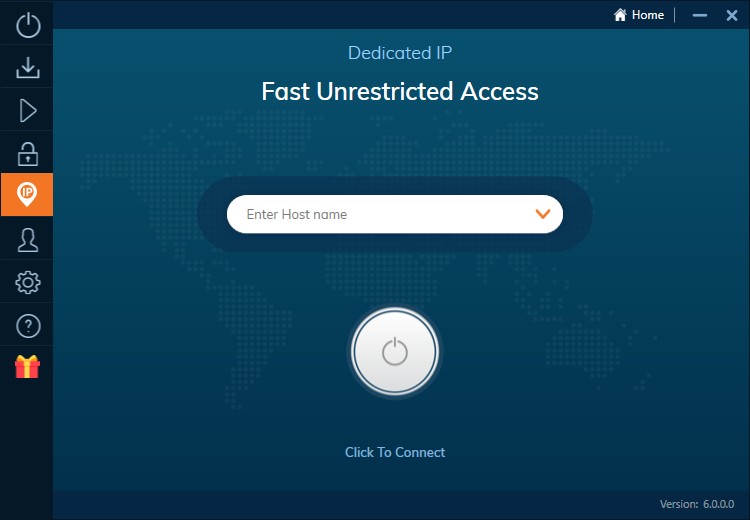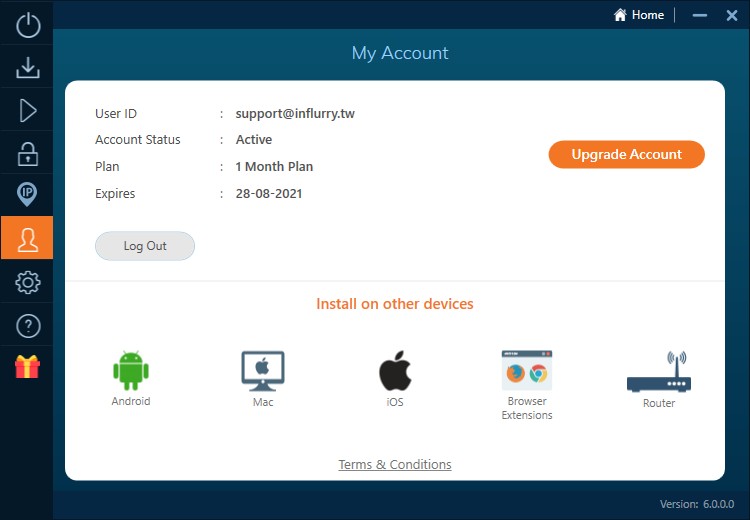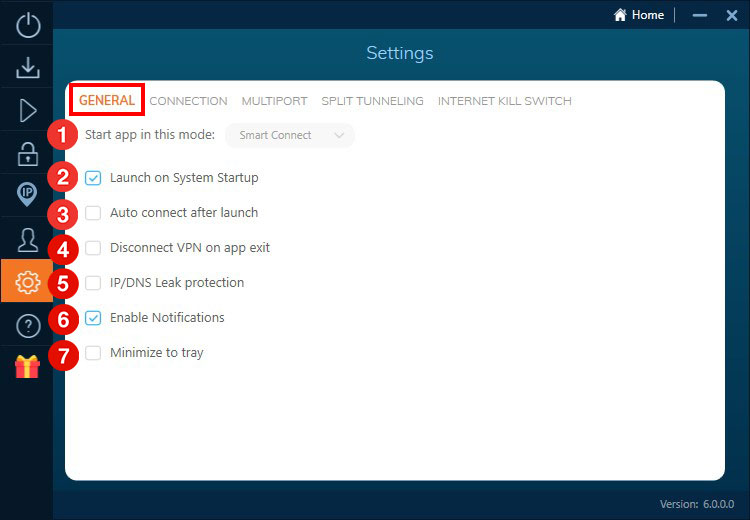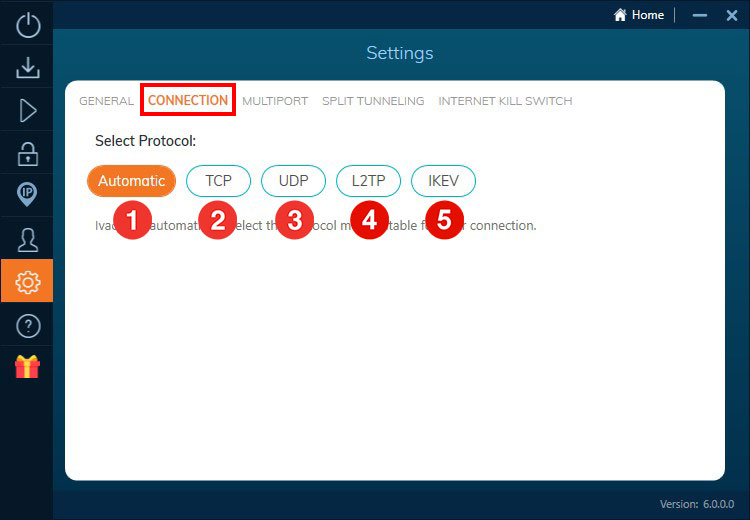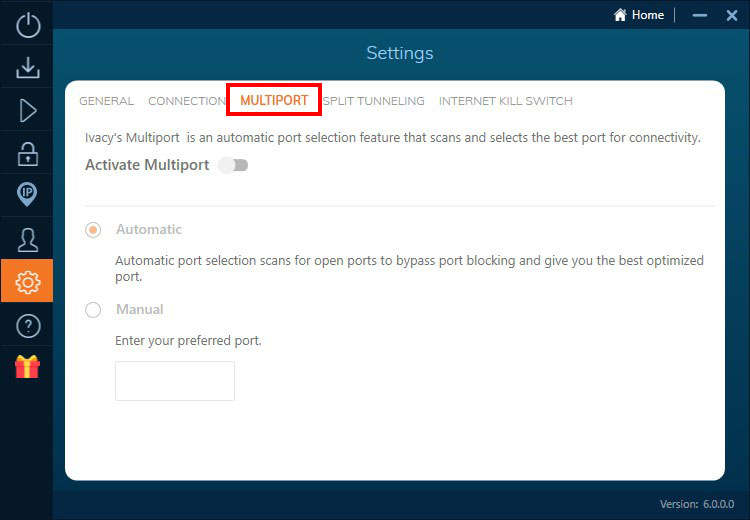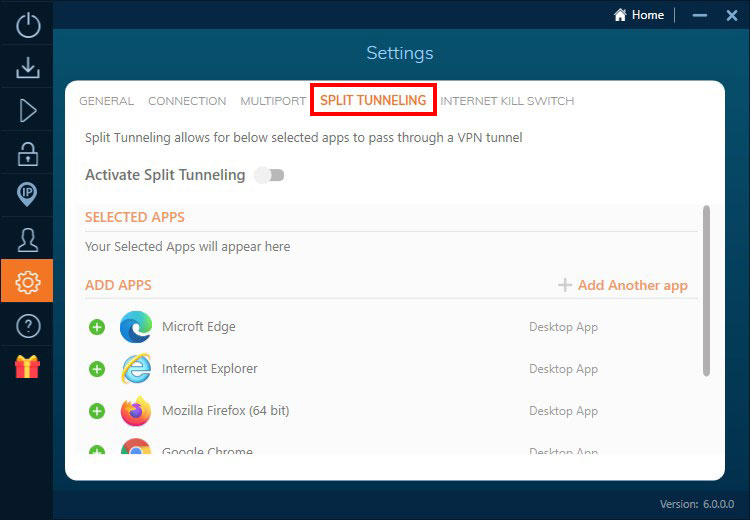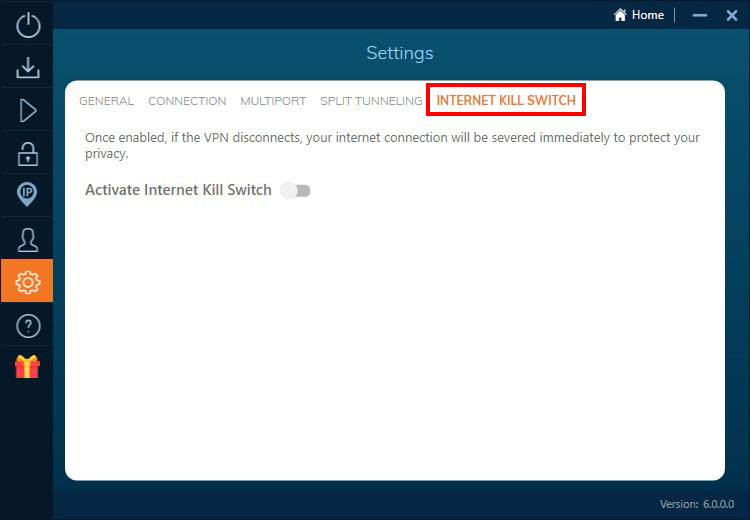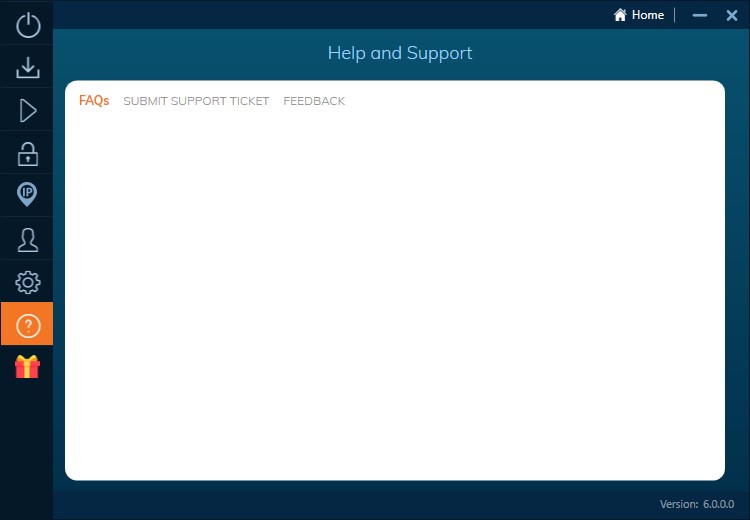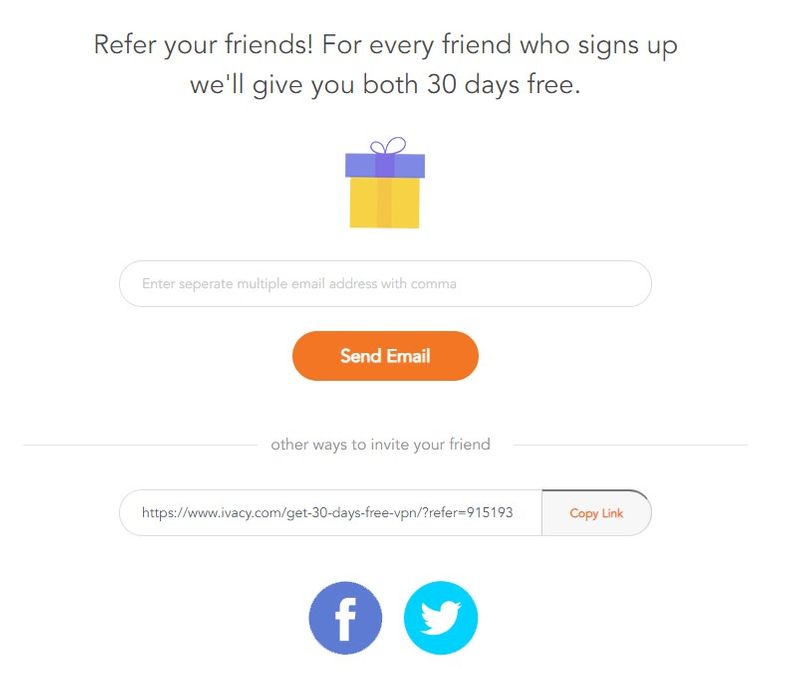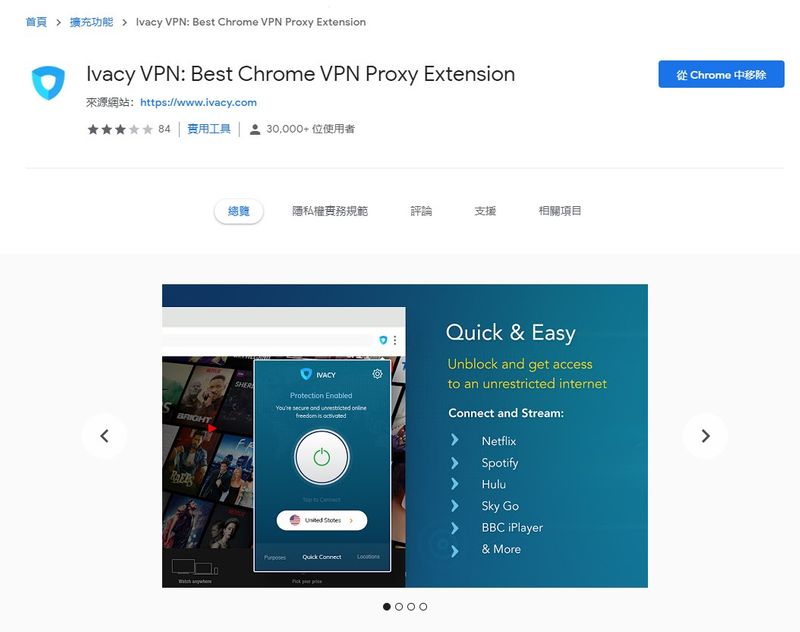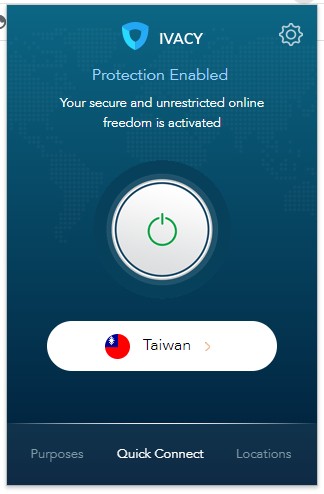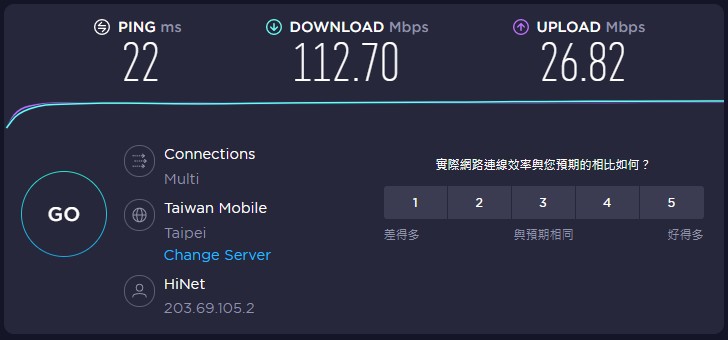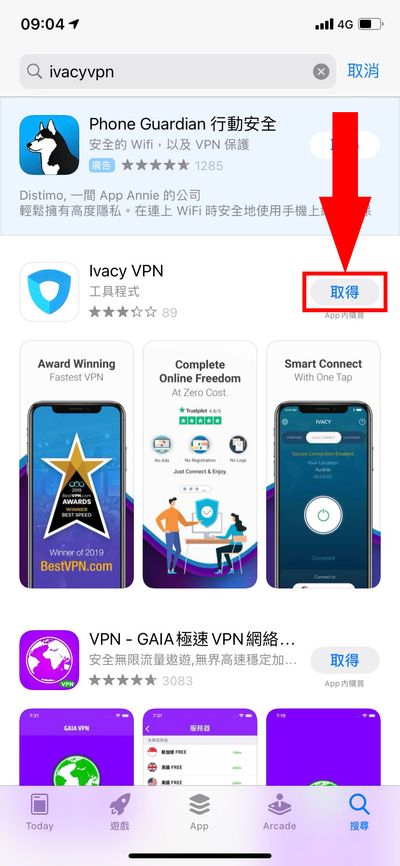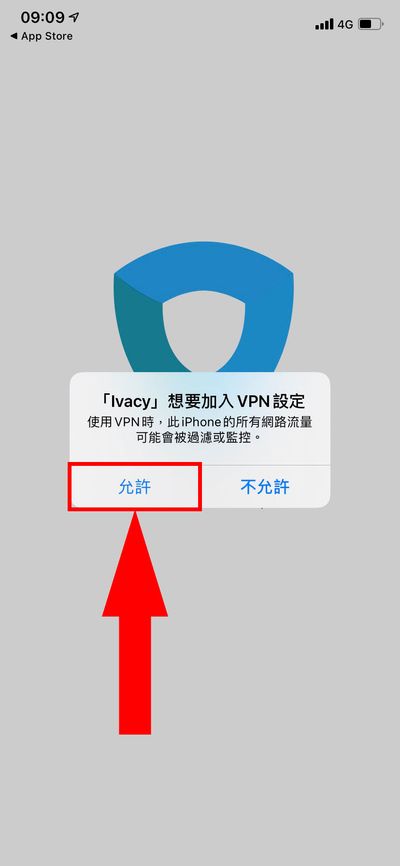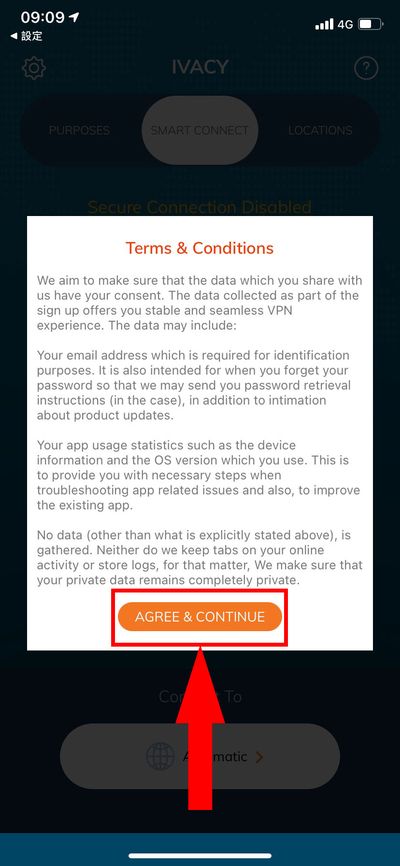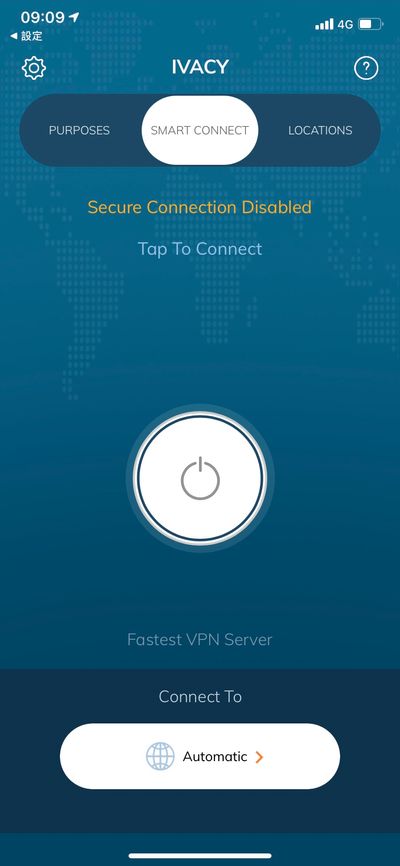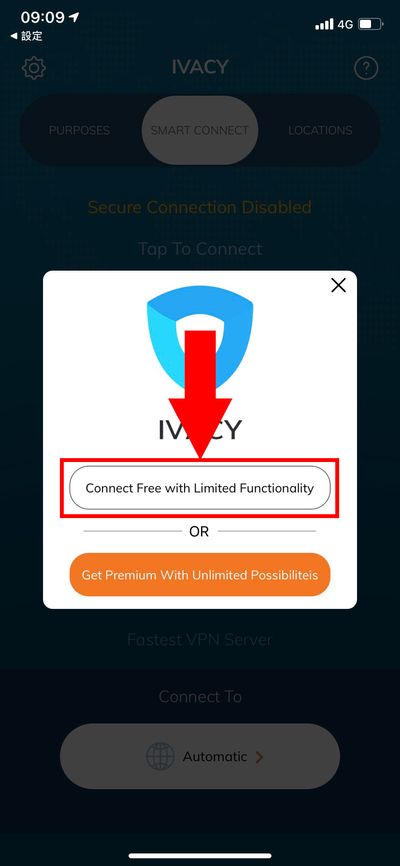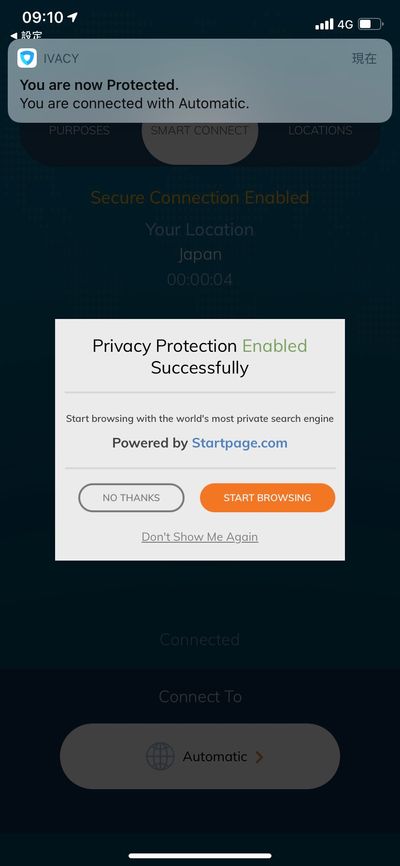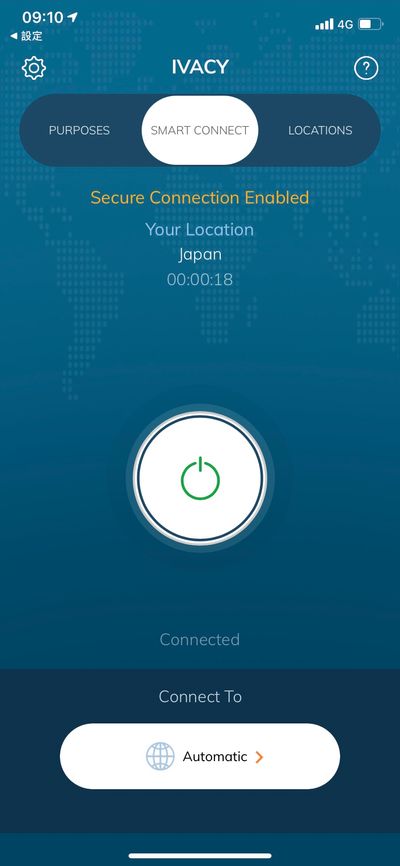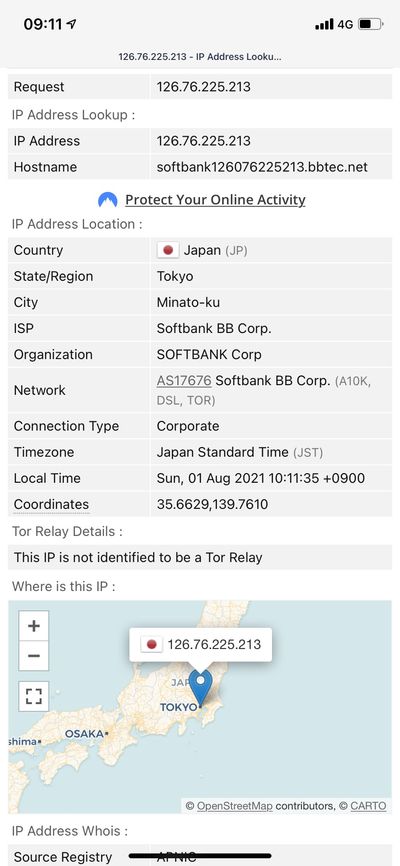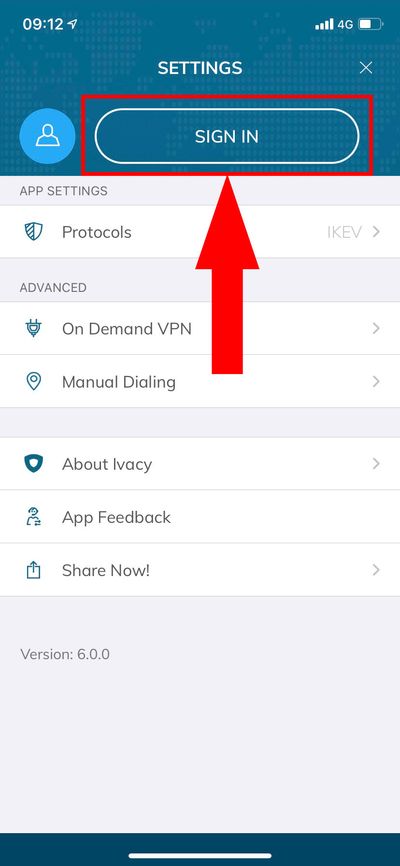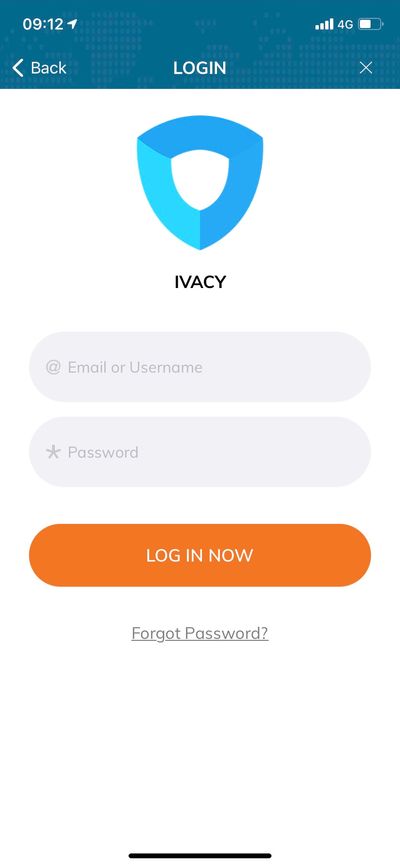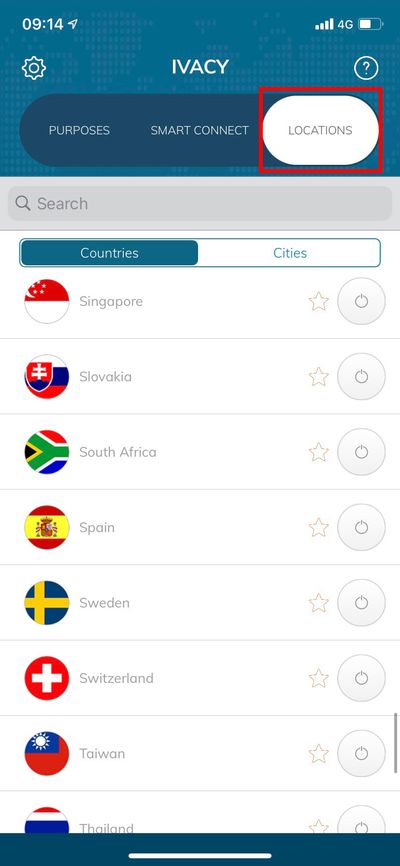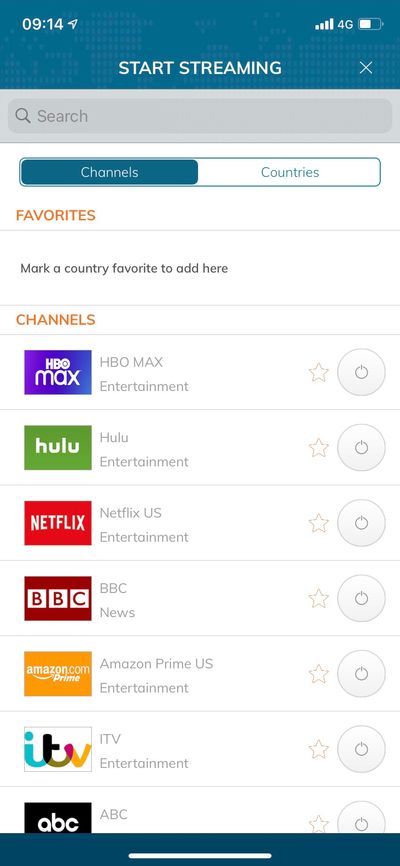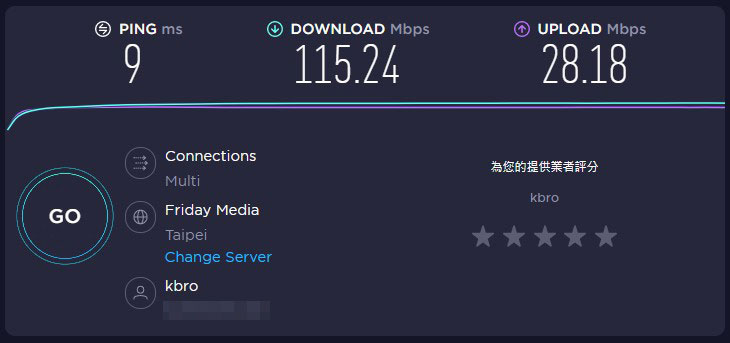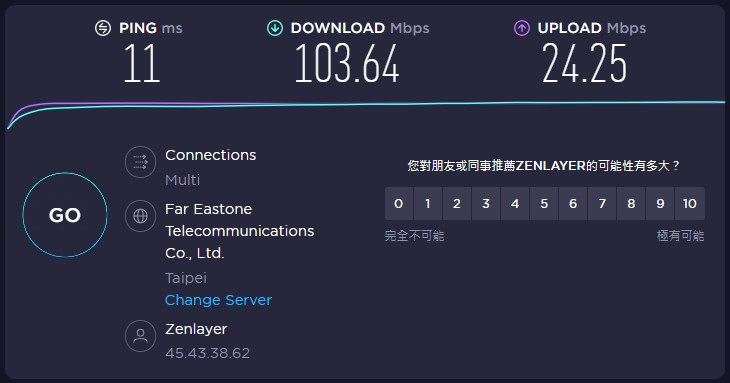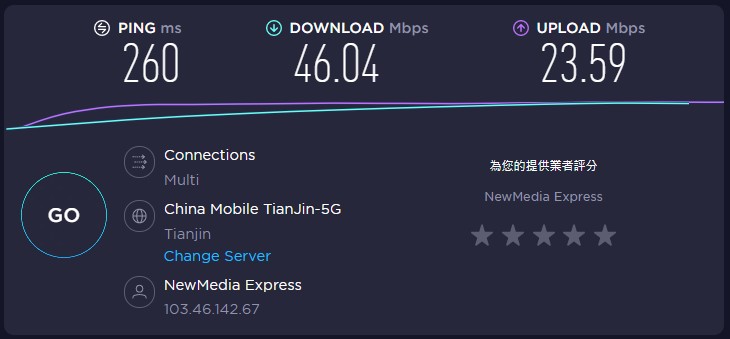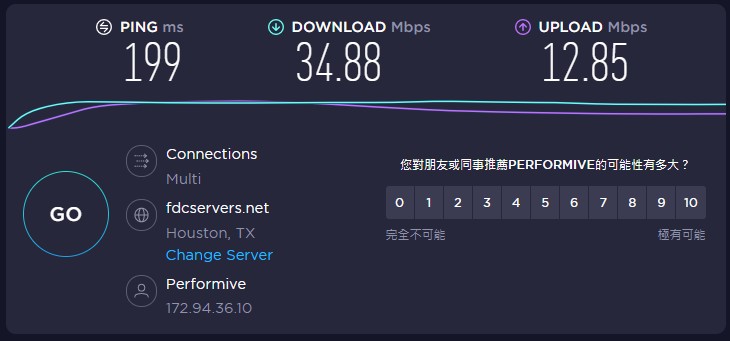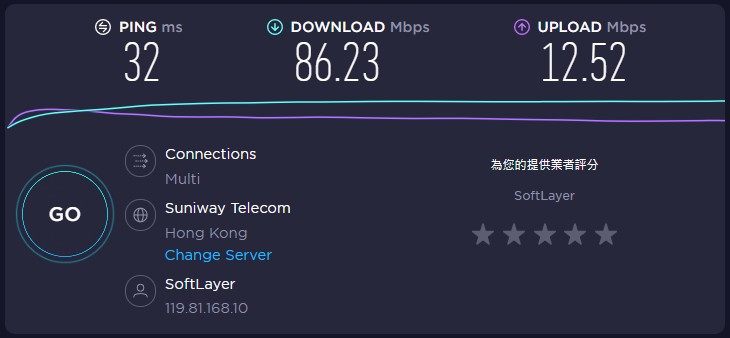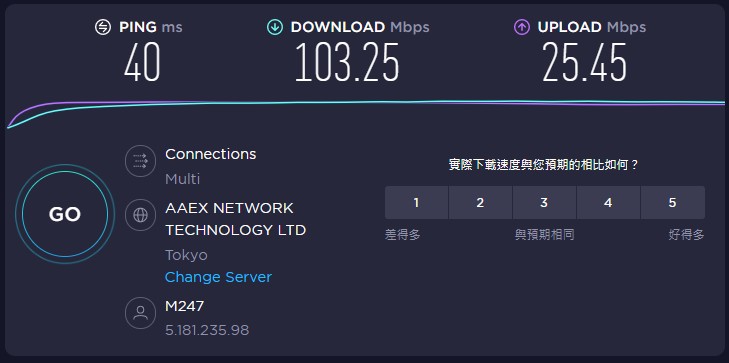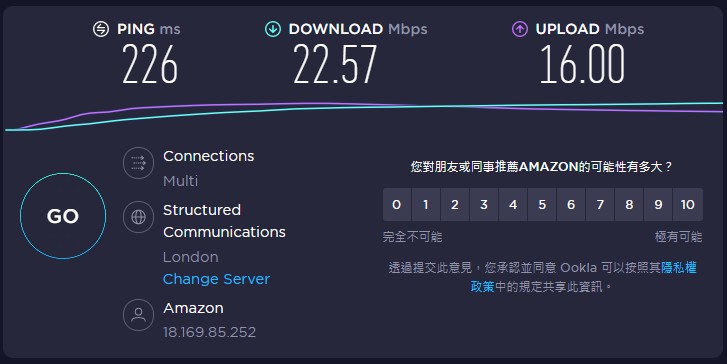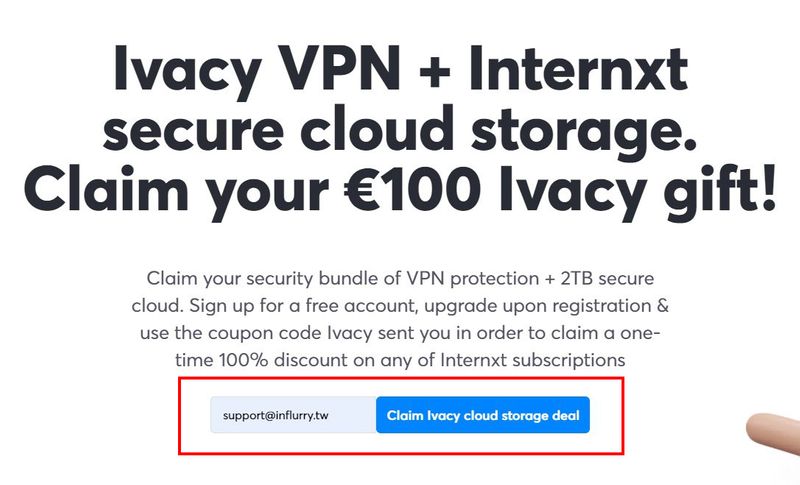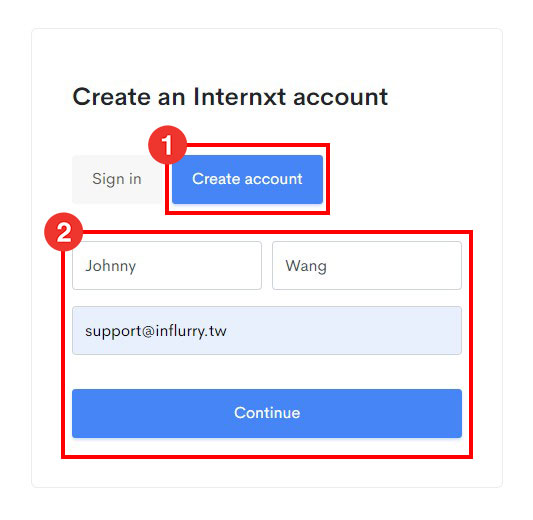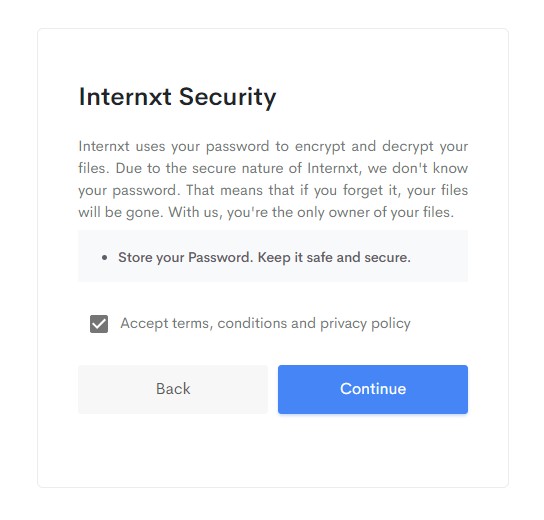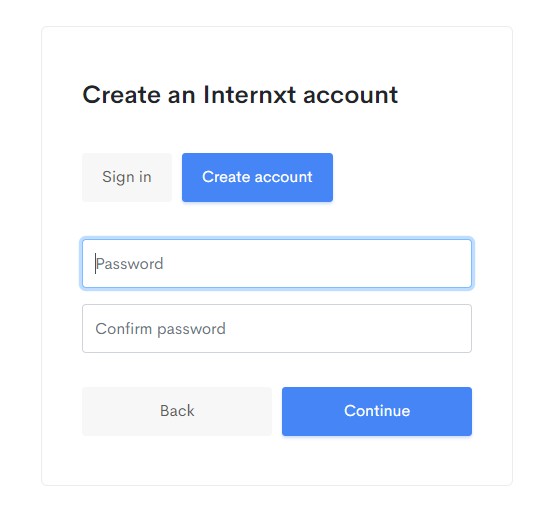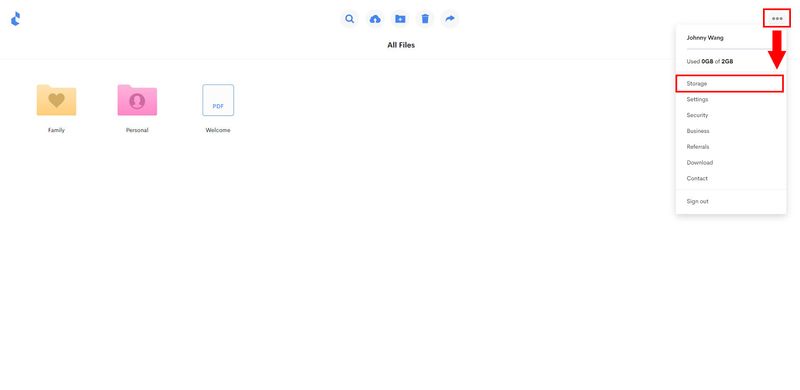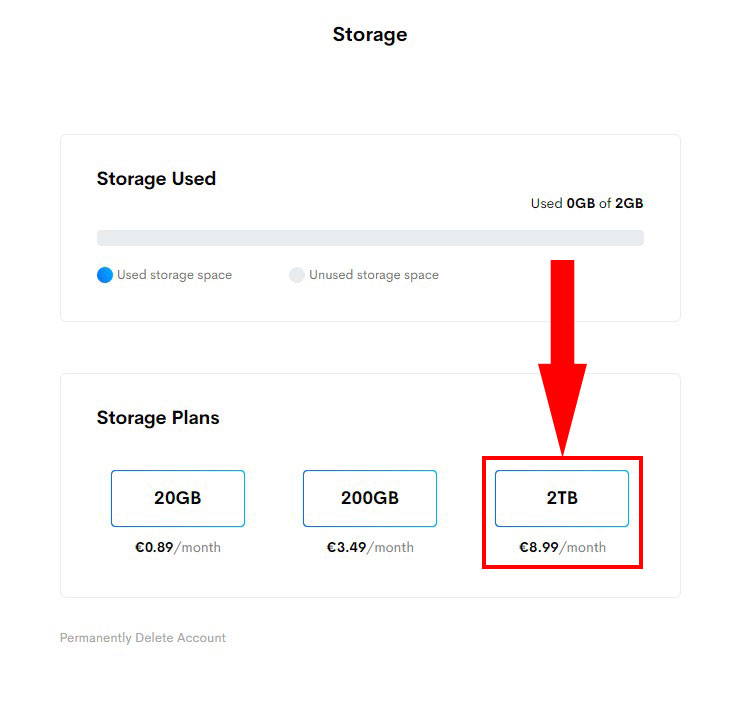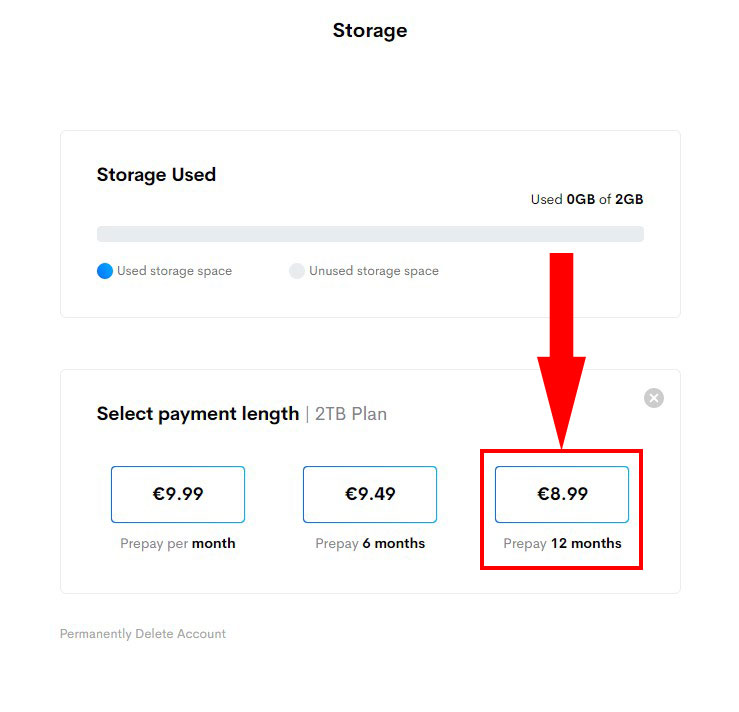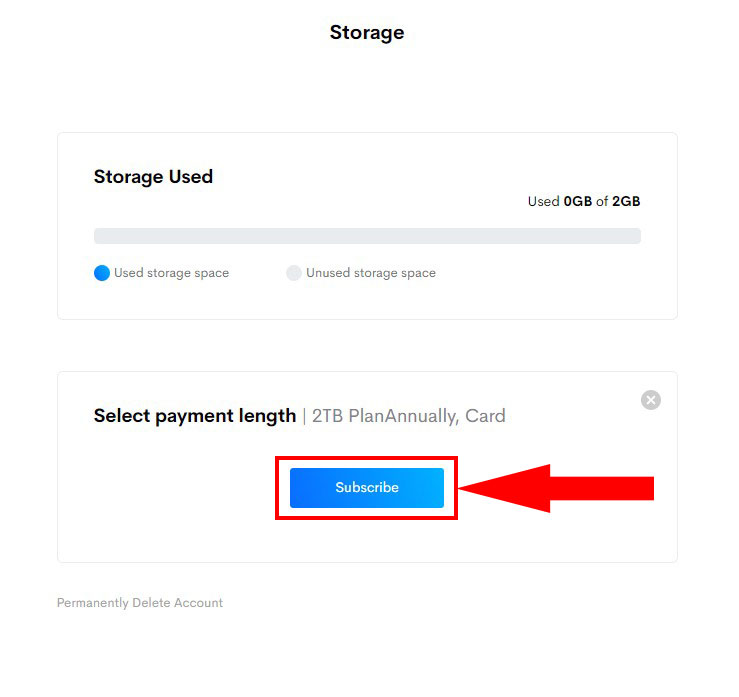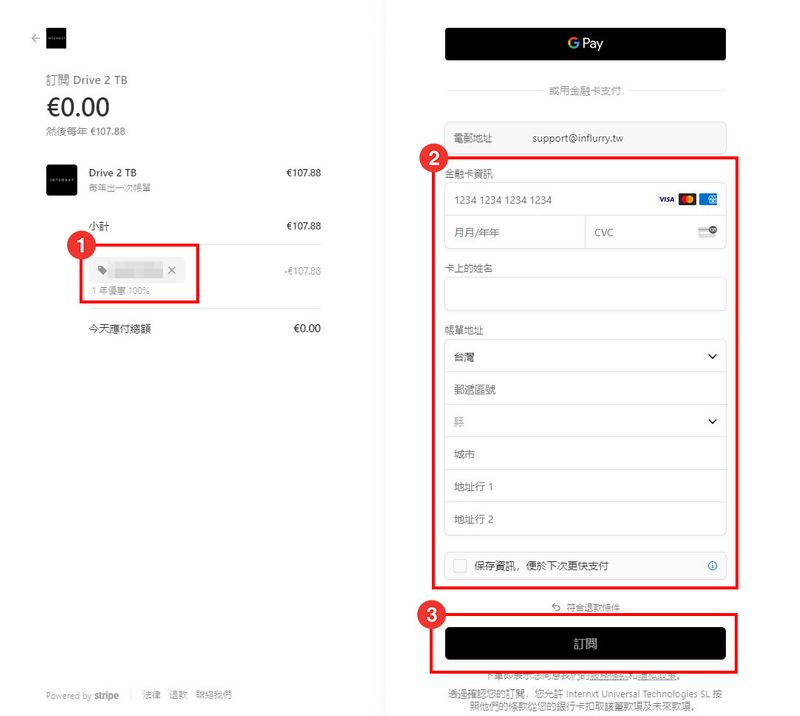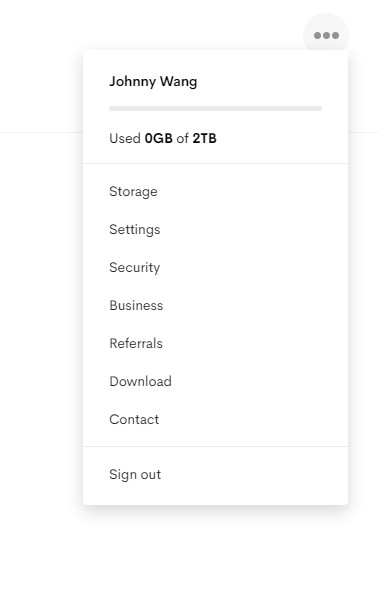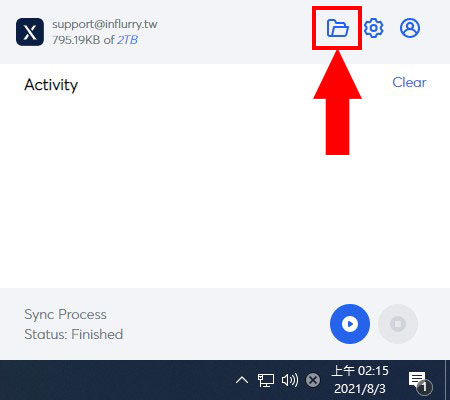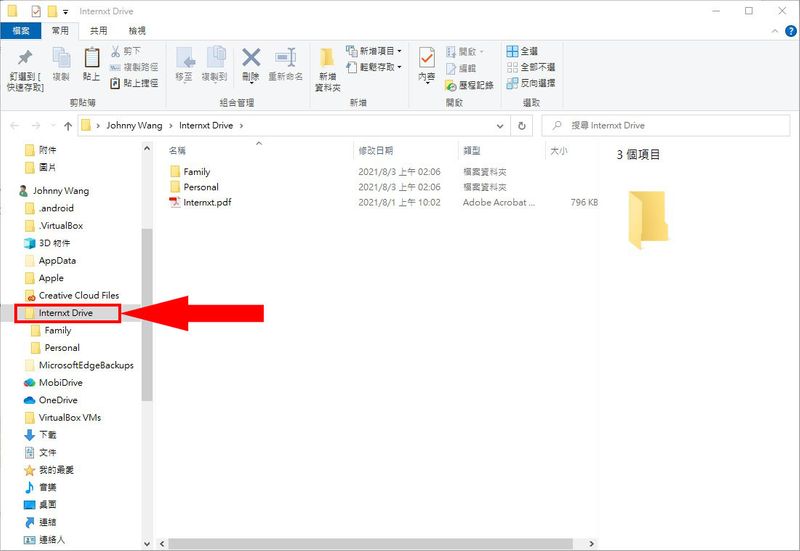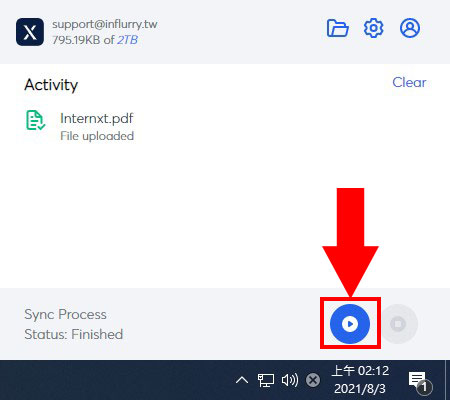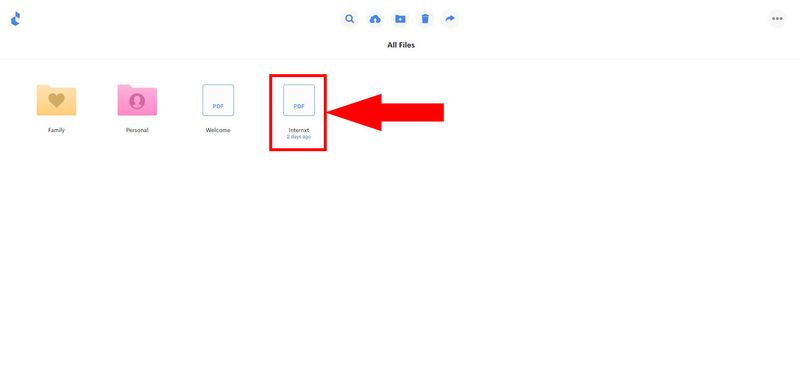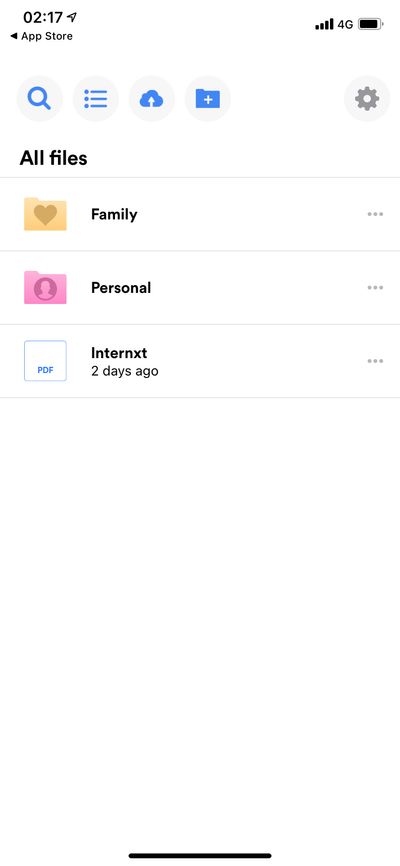这篇要来介绍我个人非常推的一款VPN,「Ivacy VPN」,这款VPN 可以说是真的卯足全力想要当上VPN 的第一名!实测的时候能感受到满满的用心及各种佛心啊!这款也是目前少数VPN 里面能够在中国翻墙又很稳定的VPN,重点是价格真的可以压到超级便宜!而且Ivacy VPN 拥有业界最长订阅的方案,最长的方案总共有五年啊!如果是长期有在用VPN 的人肯定很吃香。
这还没完,看到这篇的真的有福了,因为我有特别跟厂商争取到一些隐藏优惠喔!不想错过的往下看就知道了。现在这么佛的VPN 真的很少见,这款不得不说,真的太多优惠,是个非常可以入手的VPN。你一定会想,这么便宜又有这么多优惠,可能在功能或其他地方会有缺点跟限制吧。
没错,每一款VPN 肯定都会有些缺点,下面我也会列出我Ivacy VPN 的各项优缺点,但是说实话,真要说什么无法接受的缺点或限制,我还真想不到,这款做的真的还满全面的。如果硬要说,可能就是电脑版在连线到其他国家伺服器的时候,速度稍微慢一些吧,但我觉得这点还好,还在能接受范围内,跟其他优点比起来,这点小问题真的瑕不掩瑜啊。
OK,那么这篇将会一一带你来了解Ivacy VPN 的详细资讯和功能,以及Ivacy VPN 的各种功能介绍和操作教学,也会分享我实测速度的结果和我的真实使用Ivacy VPN 评价心得。
Ivacy VPN 特色
Ivacy VPN
Ivacy VPN 是一家2007 年在新加坡成立的VPN 公司,也是第一个推出VPN 分割通道功能的公司,是一家各方面都很成熟的公司。Ivacy VPN 已经在VPN 领域累积超过十年的经验,可见其整体完整性和各方面都有非常完善的制度,其实不管是什么公司,这一点从他们官网就能看出一二。如果你去Ivacy VPN 官网就可以感觉得出他们做的很完善,想要看一间公司用不用心其实可以看他们的FAQ 常见问题的部分,有点规模或够用心的公司,通常FAQ 都不会做的太差。
这边提供Ivacy VPN 的详细资讯表格,这样看可能会比较清晰也比较完整。
Ivacy VPN 优缺点
Ivacy VPN 能解锁其他地区的Netflix 吗?
根据实测,要解锁其他地区的Netflix 是没问题的,在看影片转跳时间轴时,基本上也非常顺畅,不太会有卡顿的情况。
Ivacy VPN 官方提供一定能解锁Netflix 的国家:
美国
日本
英国
加拿大
澳洲
法国
德国
以下是我测试连线日本和美国的Netflix。
日本Netflix 热门影片。
日本Netflix
美国Netflix 热门影片。
美国Netflix
除了能解锁其他地区的Netflix 之外,包含Amazon Prime、Hulu、ESPN、HBO 等等的国外影音串流平台也能轻松观看!
Ivacy VPN 能在中国翻墙吗?
可以,但比较麻烦的是,Ivacy VPN 要在中国翻墙必须透过一个Ivacy VPN 专门开发的应用程式「Ivacy Prime」。根据官方的说明,必须透过官方的指南来下载对应作业系统的安装程式。
不过目前只提供Windows、Mac 及Android 的安装版本,iOS 的话则需要透过联系客服来取得使用方法。安装完会发现介面跟Ivacy VPN 正常的应用程式非常像,只是差在功能及伺服器变少了,其余外观都没什么变。
如果想要使用这个能在中国翻墙的Ivacy Prime,就必须先购买Ivacy VPN 才能使用喔。对了,我自己实测的时候发现如果在安装一般的Ivacy VPN 应用程式的情况下又安装了Ivacy Prime,一般的Ivacy VPN 在连线上会有连线错误的情况,因此尽量避免两个同时安装。
Ivacy Prime
Ivacy VPN 评价与心得
说实话,我自己使用Ivacy VPN时,觉得这款VPN 有种很稳重的感觉,不会有过度花俏的设计介面,该有的功能都有,反而还有提供一些别的知名VPN 没有的功能,感觉起来非常具有专业度。我自己使用上是觉得没什么好挑剔的,但反而是功能多这点我觉得变得稍微有点复杂。
因为其他VPN 都马是一键快速连线,然后其他什么事都不用管,只要去做自己的事就好,顶多偶尔要手动连一下想连的那个国家,不过顶多就这样而已。但Ivacy VPN 虽然提供很多专用伺服器,看起来功能很多,感觉比较好,但有时候给使用者太多选择反而是反效果,因为人都是懒惰的,想要越简单越好,最好一键搞定,给他们太多选择反而麻烦,因为很多人会不知道怎么用。
但这点倒是还好,毕竟功能多起码给人感觉专业、超值,有种赚到了的感觉,即使自己根本用不到这些功能,这就是人性。
总结Ivacy VPN 我觉得最有特色的特点有四个:
价格打趴许多竞争对手,用本文连结可以更优惠。
五年方案还可以免费获得2TB 的加密云端储存空间。
少数在中国翻墙可以很稳定的VPN。
提供非常多专用伺服器,对某些族群来说是正面的辅助效果。
Ivacy VPN 非常便宜这点我觉得真的很厉害,能把价格压到这么低,功能又给的这么完整,真不知道他们赚什么,但既然有这样的资源,我们就好好把握,反正有提供免费版和完善的退款机制,也不用怕买错或买了不喜欢。
Ivacy VPN 购买和安装教学
首先,Ivacy VPN 虽然有提供免费版本,但我在台湾实测,只能使用智慧快速连线,而且似乎只能连线到日本的伺服器,你没得选。要使用其他功能或连到其他国家,就必须购买他们的任一个方案。这边先带大家如何购买Ivacy VPN,并告诉你该如何选择方案。
我直接说结论,如果你是个会长期使用VPN 的人,建议直接选五年方案,为什么?不是我想推最贵的,而是这个方案可以获得最高的性价比,透过下面连结购买,平均下来一个月连台币30 元都不用,你说哪里有这么便宜功能又这么完整的VPN?
而且现在订阅五年方案还有加送一个2TB 的加密云端储存空间,这在业界真的少见。反正真的不喜欢,别忘了还有30 天免费退款机制呢,到时候真的不喜欢,在退款就好,那如果用起来顺手,觉得还不错,那你不就赚到了?
STEP 1
点选上面的按钮进入付款页面。
①选择你的方案。
②输入你的Email,一定要填写正确,到时候需要透过信件来注册帐号。
③可以选择要不要加购专用IP 或是端口转发的功能,如果没有特殊需求就不用特别选。
④选择你的付款方式,有提供信用卡、PayPal、BitPay 等付款方式。
Ivacy VPN 方案
STEP 2
①输入专属的折扣代码【 influrry20】,并点选【应用】。
输入后会发现价格又比原先的USD$ 80 又更便宜了!
这样换算下来基本上是打了一折的折扣呢!
等于一个月不到台币30 元就能享有世界级的VPN 服务,真的说是业界最划算也不为过呢!
②输入付款资讯后点选【继续付款】即可完成付款。
输入专属优惠折扣码【influrry20】
STEP 3
付款完成会收到一封信,进入后设定帐号密码即可进入Ivacy VPN 后台,这里可以看到你的帐户的所有资讯。
Ivacy VPN 后台
STEP 3
接下来点击下面按钮到Ivacy VPN 官网下载对应的作业系统安装版本。
下载Ivacy VPN
STEP 4
下载完成后进行安装。
安装Ivacy VPN
Ivacy VPN 使用教学
这里电脑版的会以Windows 版本为主要范例教学,而手机版则会以iOS 为范例。
Ivacy VPN 免费版操作教学
Ivacy VPN 很佛心的是,居然有提供免费版的VPN 给大家试用呢!虽然只能使用智慧快速连线,无法选择国家,但毕竟是免费版,功能总会被局限。但我觉得既然要提供免费版,就要有诚意一点嘛,我自己实测只能使用智慧快速连线到日本伺服器而已,连台湾的伺服器都不能用,好歹也给个两、三个国家用嘛。
总之,先带大家来看一下该如何使用免费版Ivacy VPN。
STEP 1
开启Ivacy VPN 后这个就是主画面。
Ivacy VPN 主画面
STEP 2
点选搜寻栏位则可以看到所有的国家都被锁住了,因为这是免费版,当然要锁。
无法指定国家
STEP 3
当我们按下主画面上电源符号的快速连线按钮后,点选上面的【Connect Free with Limited Functionality】。
免费连线
STEP 4
这时候他会问你要不要用他们的「超安全的搜寻引擎」,选择【NO THANKS】,如果你不想他在通知,就选择下面的【Dont Show Me Again】。
询问是否使用专用搜寻引擎
STEP 5
然后就能连线啦,不知道是限制还是怎样,我在台湾但他只给我日本的伺服器。
连线日本伺服器
STEP 6
免费版的看起来也没什么问题,没有IP、DNS 或WebRTC 泄漏的问题。所以这样看来免费版跟付费版的差别只差在免费版只有一个日本伺服器可以用,其他功能全部没有。
无泄漏问题
Ivacy VPN 付费版操作教学
再来是付费版的使用操作教学,付费版不愧是付费版,功能有够多,下面就一一来介绍,很多功能还是其他VPN 所没有的呢,不愧是前辈级VPN,功能上一点也不马虎。
STEP 1
首先,我们要用付费版必须先订阅Ivacy VPN 获得授权(废话),可以回到上面去选择方案。
订阅后,回到主程式,点选右上角的【Login】。
登入
STEP 2
输入你的帐密并点选【LOG IN】。
输入帐密
STEP 3
成功登入后左侧列表的功能都正常使用,这也是Ivacy VPN 的一大特点,拥有许多专用伺服器,而不是只有单一的智慧快速连线功能。
功能可正常使用
智慧快速连线(Smart Connect)
这时候智慧快速连线的国家也全部都能选择了。
国家都能自由选择
上面的「Select Location」切换到「Cities」也能选择连线到国家的指定城市。
也能选择城市
下载专用伺服器(Secure Download)
下载、P2P 专用伺服器功能,连线了这个伺服器之后下载会变得更加安全,不必担心有恶意内容,也会对下载更加快速,毕竟都称作专用伺服器了,当然比较快。
下载专用伺服器
串流媒体专用伺服器(Streaming)
串流媒体专用伺服器,其实看也知道,就是专门给串流媒体用的伺服器,从清单中找你要的平台,基本上都能解锁地区限制,所以如果你用VPN 是为了看国外影片的话,这个功能还满实用的。
串流媒体专用伺服器
解锁专用伺服器(Unblocking)
解锁专用伺服器,其实功能就跟智慧快速连线是一样的东西,只是他换个位置放然后弄得比较宽阔比较好选而已。
解锁专用伺服器
专用IP 伺服器(Dedicated IP)
专用IP 功能,如果你没有额外订阅专属IP 的话,这个功能没什么用。
专用IP 伺服器
帐号资讯(My Account)
这里是你的帐号资讯,也会显示你的方案到期日,下面还有提供其他平台的程式载点。
帐号资讯
设定(Settings)
再来就是Ivacy VPN 的各种设定。
一般设定(GENERAL)
①启动应用程式后要显示在哪个模式画面。
②开机时启动Ivacy VPN。
③启动Ivacy VPN 后自订进行连线。
④退出应用程式时断开VPN 连线。
⑤ IP / DNS 泄漏保护。
⑥开启应用程式通知。
⑦最小化至小工具列表。
一般设定
连线设定(CONNECTION)
选择一个连线的通讯协议。
① Automatic:自动选择一个最合适你的通讯协议连线。预设就是这个,没特别需求用预设就好。
② TCP:能在连线到网际网路时提供安全性。
③ UDP:为串流媒体内容提供流畅的连线速度品质。
④ L2TP:可透过两次验证数据完整的提供最高级别的加密,让用户能顺利解锁地区限制(可输入指定伺服器位置)。
⑤ IKEV:提供完整的线上匿名,拥有快速且全面的安全性和隐私性(可输入指定伺服器位置)。
连线设定
端口设定(MULTIPORT)
Ivacy VPN 的端口设定,预设是自动端口选择,可以扫描并自动选择最佳的连接端口,基本上这个功能我们不用动他。
端口设定
分割通道(SPLIT TUNNELING)
如果启动这个分割通道功能,可以新增指定的应用程式启动VPN 分割通道功能。
分割通道
网路断流机制(INTERNET KILL SWITCH)
启动后,如果VPN 没有连线,则会自动与网路切断连线以保护隐私提升安全性。
网路断流机制
支援与回馈(Help and Support)
如果你有什么问题可以透过这个页面与客服联系,或是回馈一些你的想法。
支援与回馈
推荐好友计画(Refer Friends)
最后一个则是Ivacy VPN 提供的推荐好友计画,每推荐一个好友注册,都能获得Ivacy VPN 的30 天免费使用权。
推荐好友计画
Ivacy VPN 浏览器扩充功能
STEP 1
Ivacy VPN 还有提供浏览器的扩充功能,以Chrome 为例,直接在Chrome 的扩充功能的页面搜寻「Ivacy VPN」并进行安装。
Ivacy VPN 浏览器扩充功能
STEP 2
安装后点选上方的Ivacy VPN 小图示,并点选【Login Now】输入帐号密码进行登入。
登入
STEP 3
这样就可以直接在浏览器上直接使用VPN 连线了,不需要再透过应用程式来连线。
透过扩充功能连线VPN
STEP 4
而且速度上也表现得很不错。
扩充功能连线速度
Ivacy VPN 手机版操作教学
再来讲讲Ivacy VPN 手机版的操作教学,这边会以iOS 为范例。
STEP 1
首先在App Store 上搜寻【Ivacy VPN】下载并安装。
下载并安装Ivacy VPN 手机版
STEP 2
第一次开启后点选【允许】。
允许
STEP 3
要不要开启通知可以依自己习惯决定。
是否通知
STEP 4
点选【AGREE & CONTINUE】。
同意条款
STEP 5
来到手机版的主画面,介面跟桌面版没什么太大差异,所以应该能很快上手。
手机版介面
STEP 6
因为还没登入帐号所以是免费版,按下快速连线后跟电脑版一样点选【Connect Free with Limited Functionality】。
免费版连线
STEP 7
一样会问你要不要使用他们最安全的搜寻引擎。
询问是否使用专用搜寻引擎
STEP 8
一样只能连线到日本。
已连线
STEP 9
跟电脑版一样非常安全,没有泄漏问题。
无泄漏问题
STEP 10
再来要登入的话,要点选左上角的设定,并点选【SIGN NI】。
登入
STEP 11
输入帐密并按下【LOG IN NOW】。
输入帐密
STEP 12
「LOCATIONS」的部分可以选择国家或城市。
自由选择国家伺服器
STEP 13
手机版一样也有串流媒体专用伺服器,基本的功能都不会少,所以才会说Ivacy VPN 整体来说算很成熟,各方面都做得很完善。
串流媒体专用伺服器
Ivacy VPN 速度实测
OK,再来不免俗的一样要实测一下速度啦!下面是我拿几个比较常见的国家VPN 来测试网速!
每个国家速度会有点不同这是正常的,但是实测的结果都足以应付日常使用了,看看影片上上网什么的绝对不是问题。
原始网路速度
Ping值:9 ms
下载:115.24 Mbps
上传:28.18 Mbps
原始网路速度
台湾VPN 速度
台湾的伺服器几乎没什么掉,表示有一定品质。
Ping值:11 ms
下载:103.64 Mbps
上传:24.25 Mbps
台湾VPN 速度
中国VPN 速度
Ping值:260 ms
下载:46.04 Mbps
上传:23.59 Mbps
中国VPN 速度
美国VPN 速度
Ping值:199 ms
下载:34.88 Mbps
上传:12.85 Mbps
美国VPN 速度
香港VPN 速度
Ping值:32 ms
下载:86.23 Mbps
上传:12.52 Mbps
香港VPN 速度
日本VPN 速度
免费版我测试只会连到日本,而免费版跟付费版的日本速度上没什么差异,不会因为是免费版速度就比较慢,这点我觉得真的还不错。
Ping值:43 ms
下载:87.14 Mbps
上传:23.41 Mbps
日本VPN 速度
英国VPN 速度
Ping值:226 ms
下载:22.57 Mbps
上传:16.00 Mbps
英国VPN 速度
Ivacy VPN 免费2TB 加密云端储存空间
现在透过本文按钮订阅Ivacy VPN 五年方案的话,还会有加赠一个免费的2TB 加密云端储存空间,这个是Ivacy VPN 与Internxt Drive 合作的方案计画,因此云端空间是使用Internxt Drive。
我个人试用后是觉得Internxt Drive 设计的非常简易,但功能非常少,虽然有提供桌面版及手机版,但体验后觉得品质有待加强,但是免费的也就不要要求那么多了。下面就带大家了解该如何取得并使用这个2TB 的云端空间吧。
STEP 1
我们订阅Ivacy VPN 五年方案后会收到一封开通Internxt Drive 的信,信中会有提供100% 折抵费用的折扣码,也就等于免费的意思。
接着点击信中的橘色按钮。
免费2TB 加密云端储存空间
STEP 2
进入后输入你注册的Ivacy VPN 的Email 并点选【Claim Ivacy cloud storage deal】。
输入Email
STEP 3
①选择【Create account】。
②输入名称及Email,并点选【Continue】。
创建帐户
STEP 4
同意条款并点选【Continue】。
同意条款
STEP 5
输入密码并点选【Continue】。
输入密码
STEP 6
再来就能进入Internxt Drive 的页面,接下来点选右上角的三个点,并点选【Storage】。
进入云端介面
STEP 7
这里可以看到有三个方案,我们只能用最右边的2TB 方案,你选其他的方案输入折扣码他还不让你用,就是硬要你用2TB 就对了。
选择2TB 方案
STEP 8
再来选择2TB 的方案,这里就没有限制了,你要选一个月、半年还是一年都可以,都是免费的,既然都免费当然选择一年啊。
选择订阅时间
STEP 9
接着点选【Subscribe】。
订阅
STEP 10
①左边折扣码的部分输入刚刚信中提供的代码,然后就会发现费用被100% 折抵掉了。
②接着输入右边的基本资讯,不会扣钱,所以可以放心填。
③最后按下订阅。
输入折抵代码
STEP 11
完成就会发现储存空间变成2TB了!
获得2TB 云端空间
STEP 12
而Internxt Drive 也有提供桌面版,个人觉得没有很好用,但还是介绍一下该如何用。从上面步骤的选单中有个【Download】就能下载应用程式。下载安装完成就会像Google Drive 在右下角的小工具中,点选资料夹的图示可以开启资料夹。
开启电脑版资料夹
STEP 13
这个资料夹预设存放在C 槽的使用者资料夹底下,可以将我们要放到云端的资料放到这边。
电脑版资料夹
STEP 14
接着在Internxt Drive 右下角介面这边按右下角的同步按钮,即可将档案同步上传到云端空间。
同步
STEP 15
回到浏览器的云端空间重新整理后会发现档案已经同步到这边,以后有需要就可以从这边下载。
成功同步
而Internxt Drive 也有提供手机版,从商店搜寻就能找到并安装,登入后就跟电脑版一样能上传任何档案了。
手机版云端空间
结论
最后想来跟大家说说免费版VPN 跟付费版VPN 的好坏在哪,像是Ivacy VPN 有提供免费版的给大家使用,那这样大家干嘛还要花钱买付费版的VPN?其实这个问题就好像是在问,我去捡人家的剩菜剩饭来吃就好,干嘛花钱去餐厅吃饭?免费版好处就是「免费」,也是唯一的优点,仅此而已。
而且许多市面上号称免费VPN 的其实背后都暗藏着许多我们看不到的隐患,像是可能会盗取你个资、IP 位置、信用卡资讯等等的资讯,不然你以为那些免费的干嘛那么佛心给你用免费的?这个之后会专门写一篇来讲解,这里就先不深究。
只是要让你知道免费的虽然大家都趋之若鹜,但其实我们要看的是我们自己的使用需求和有没有足够的资安意识。如果你是个会常常要跨区看Netflix 的人,那你可以选择花少少的钱,就能稳稳的看,不然免费VPN 的问题,除了上面有提到的问题,还有可能会不稳、常断线等无法预期的问题,所以你可以自己斟酌。
至于关于上网安不安全这件事,其实还是有很多人会忽略,用VPN 可以说是一般民众上网最安全的方式,尤其是会带着笔电到处跑的人,VPN 基本上可以说是必备的东西,这之后专门写文章再来讲。
总之,Ivacy VPN经过我这段时间的测试下来,我认为是非常值得大家日常使用的一款VPN,不只因为它便宜,还因为它的功能性非常完整,整体看下来性价比真的非常高,虽然还称不上最顶尖,但也是名列前茅了。好啦,希望这篇有帮助到想要省钱又想要使用稳定VPN 的你!